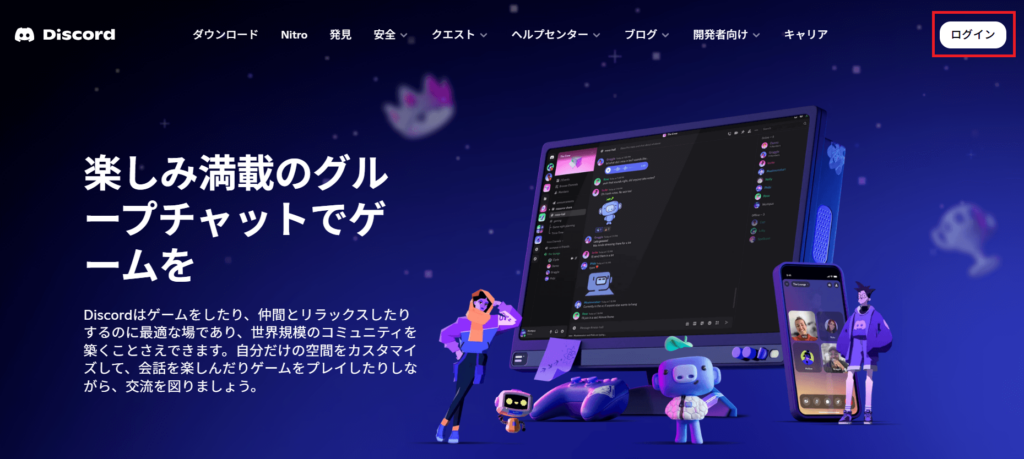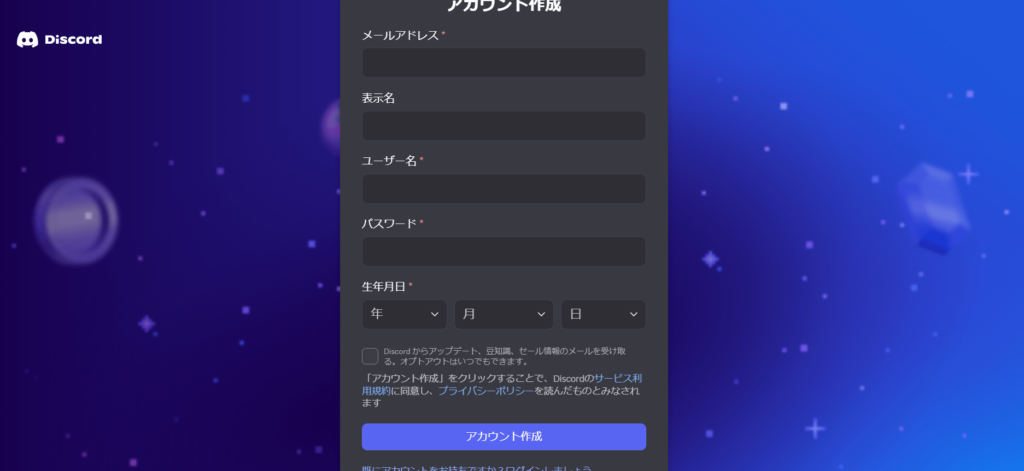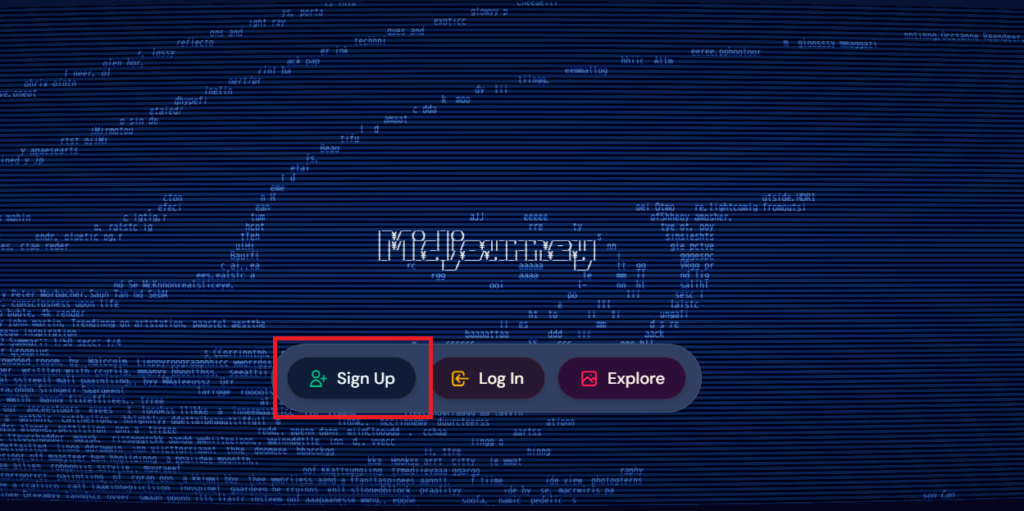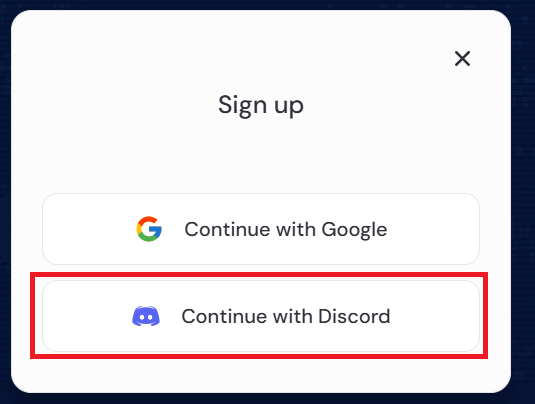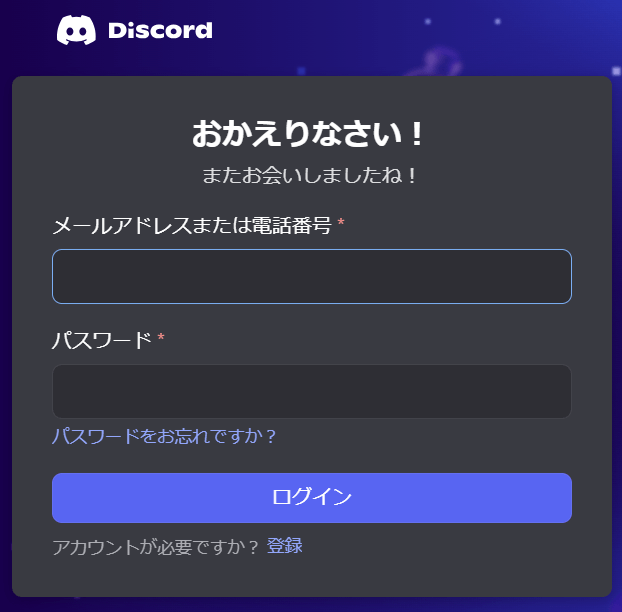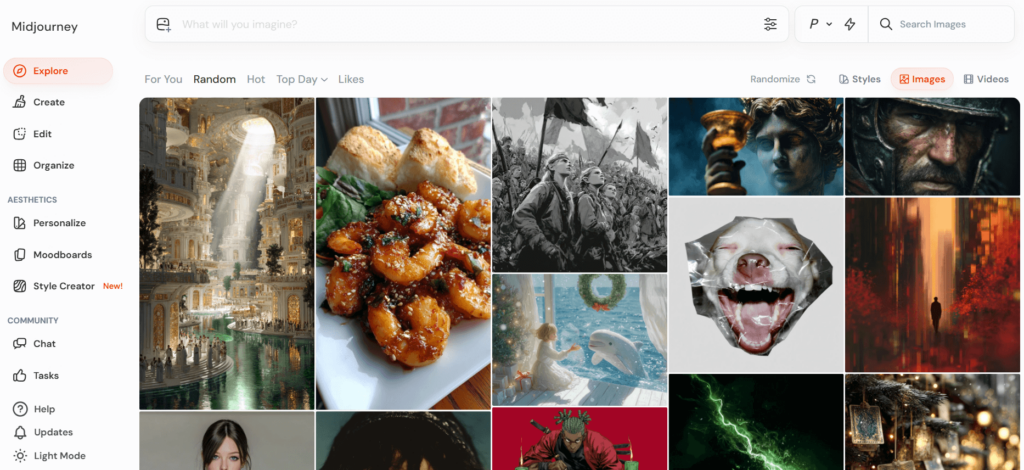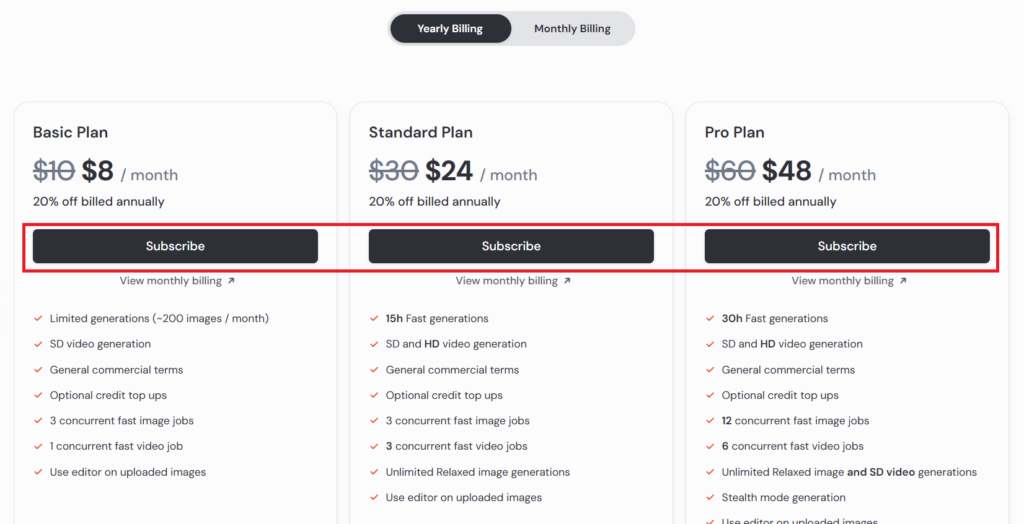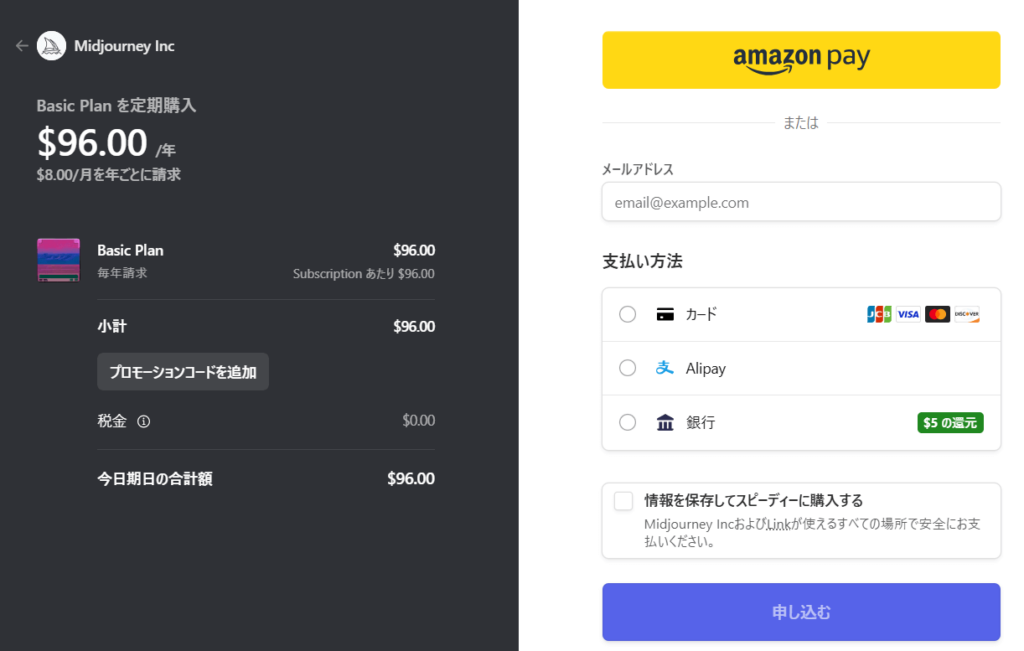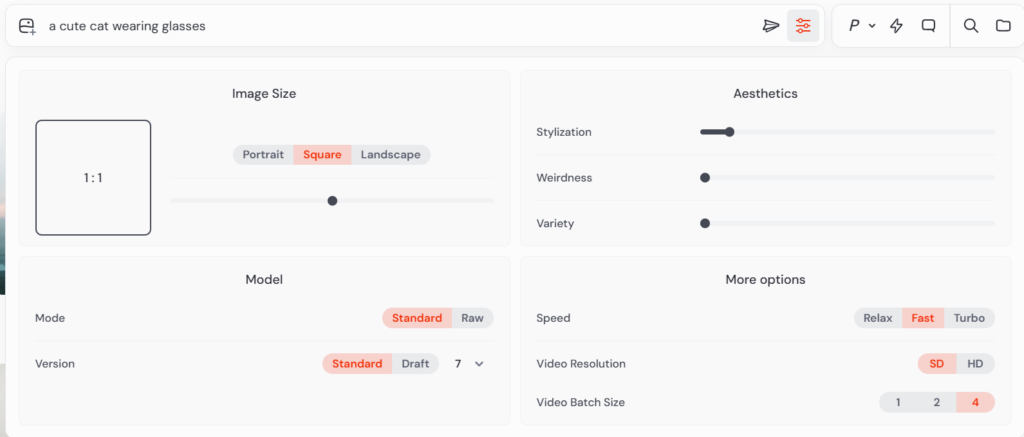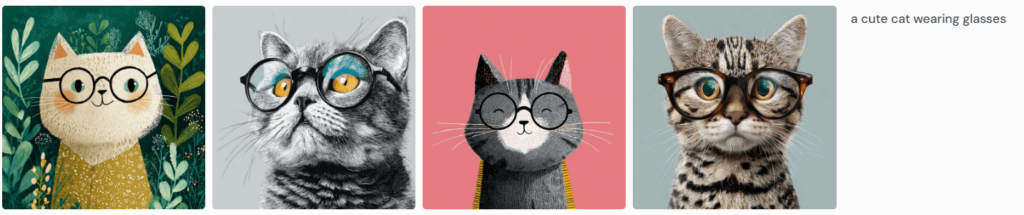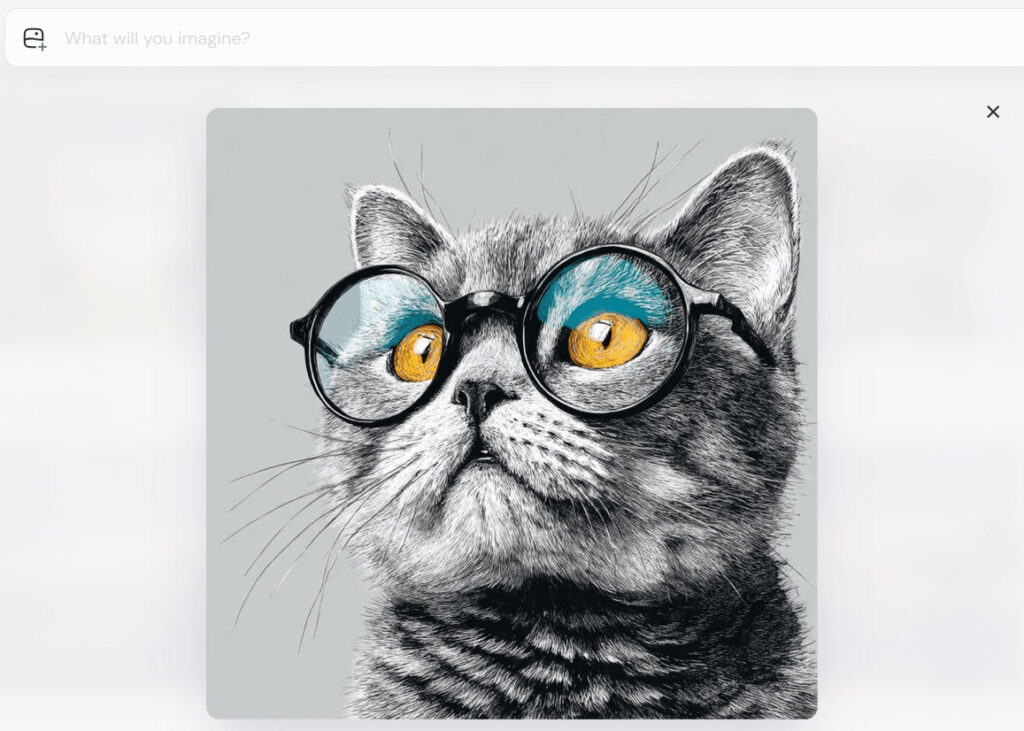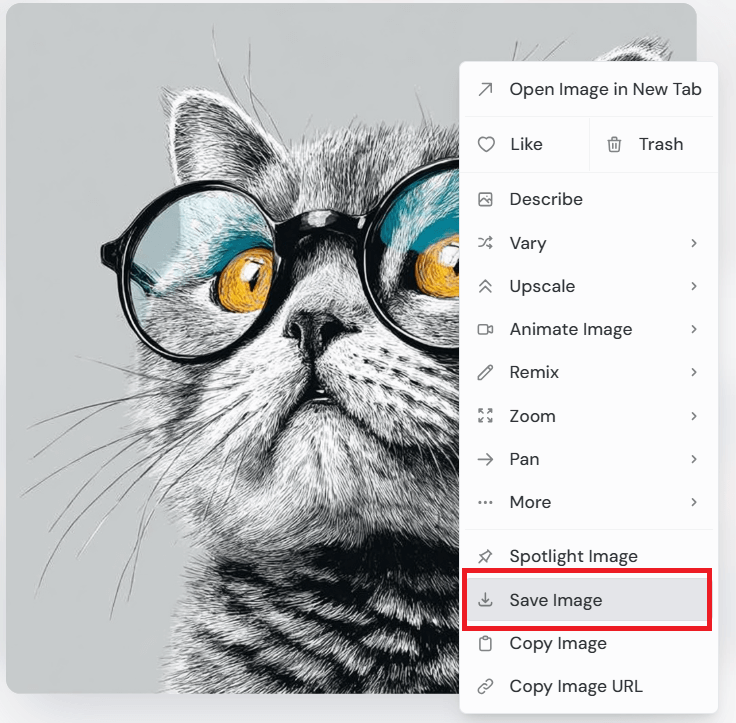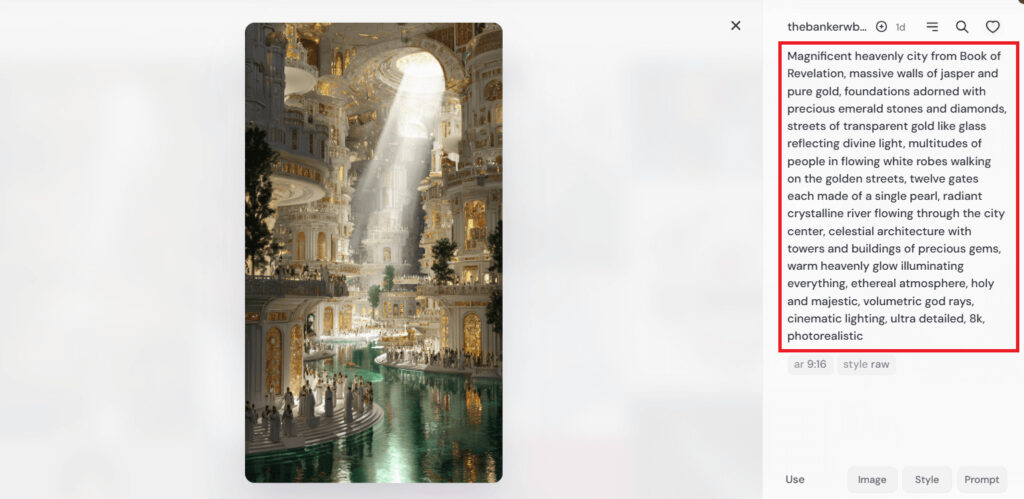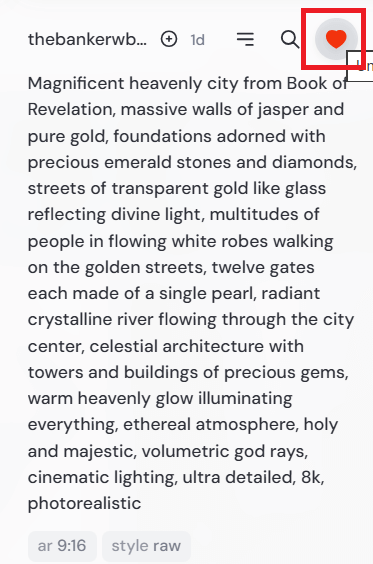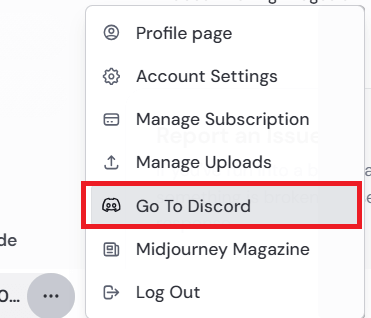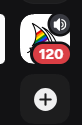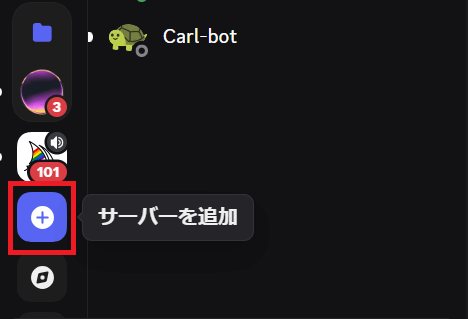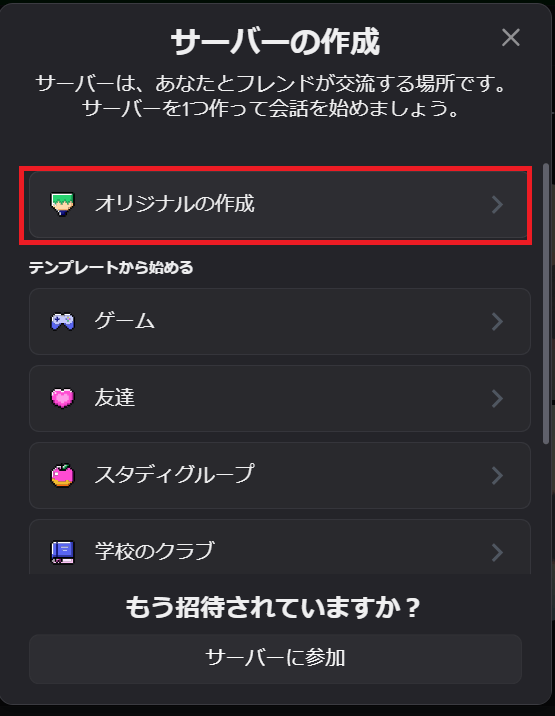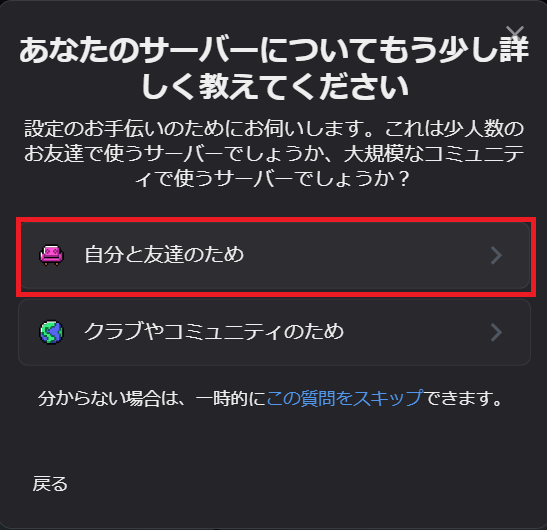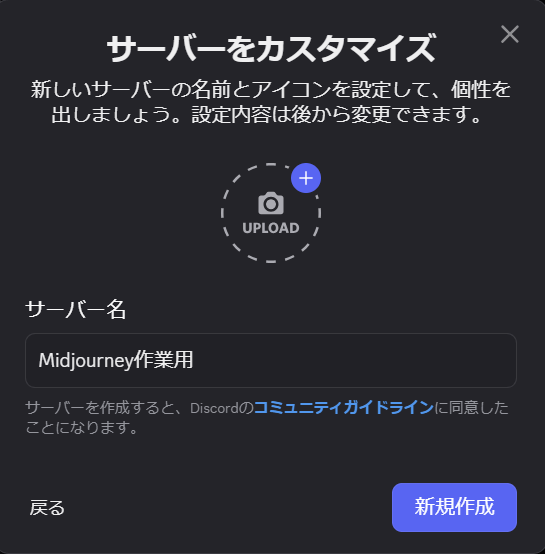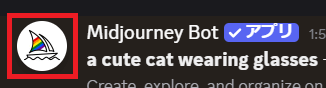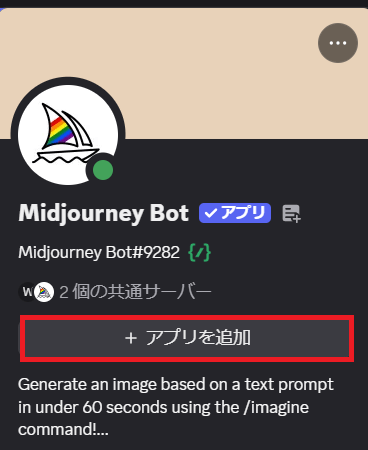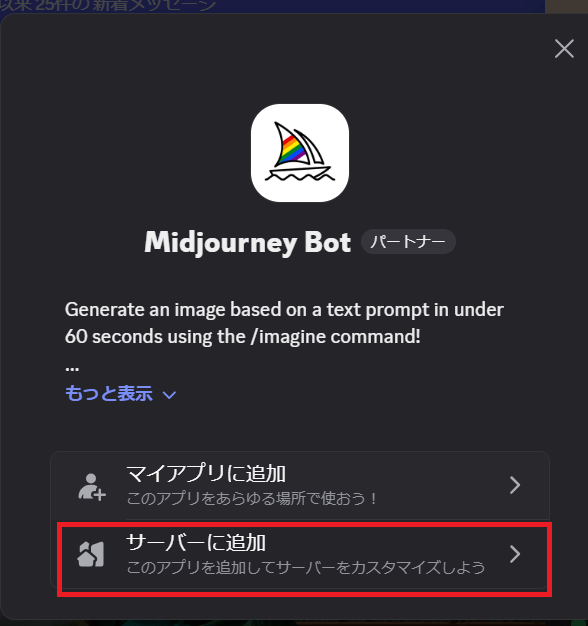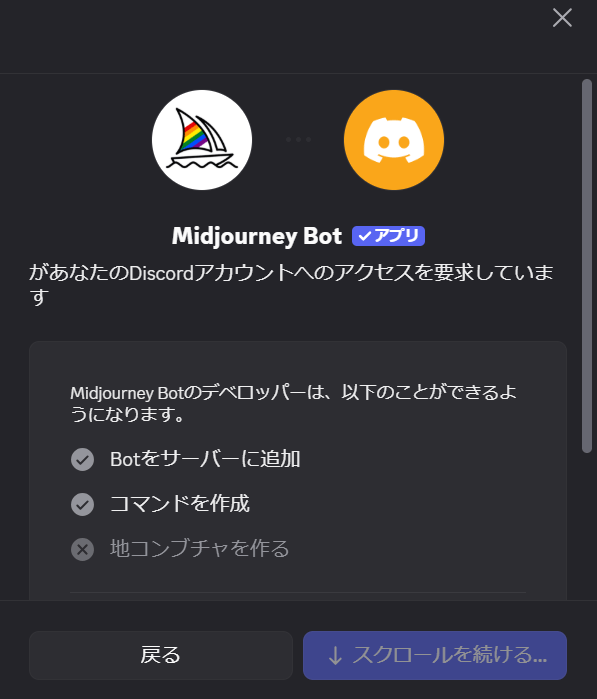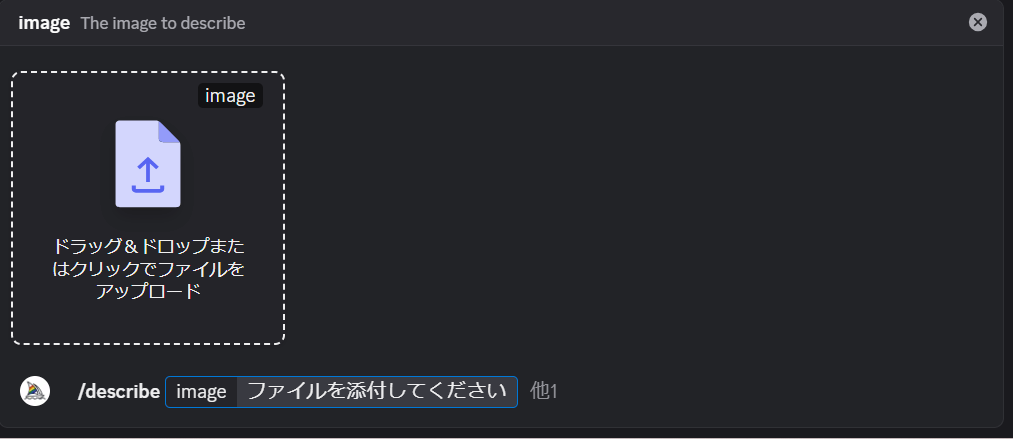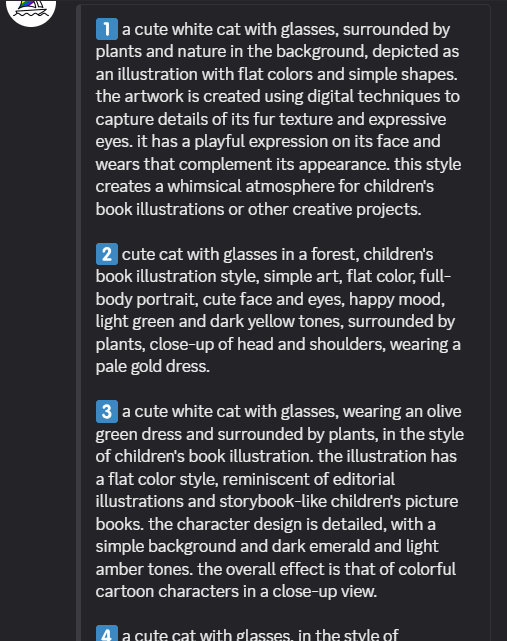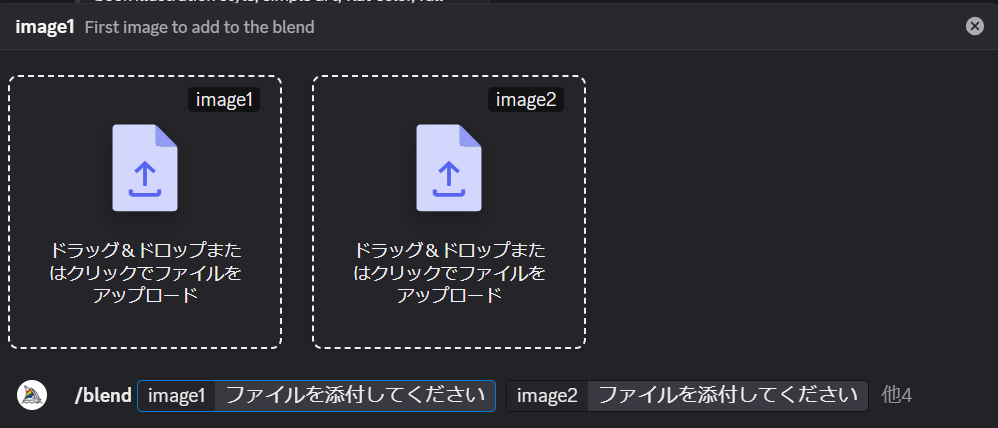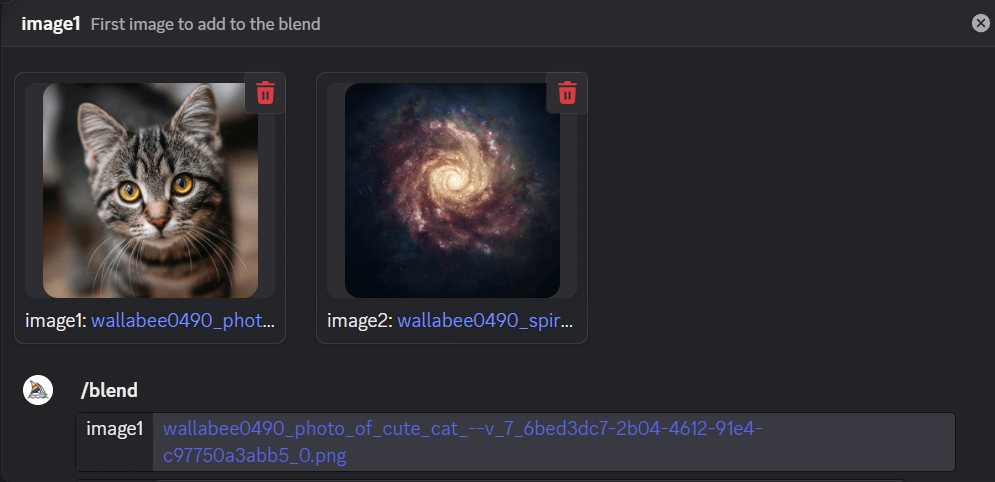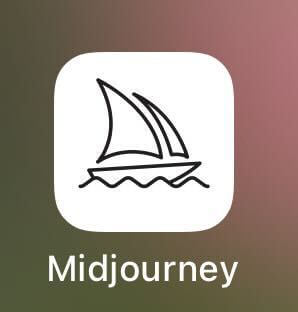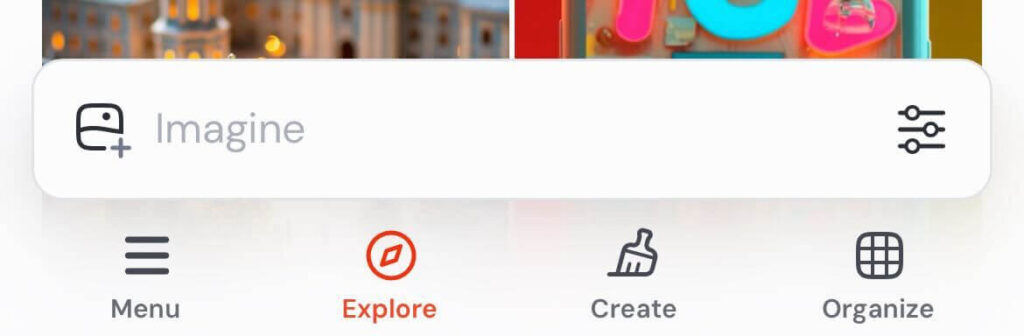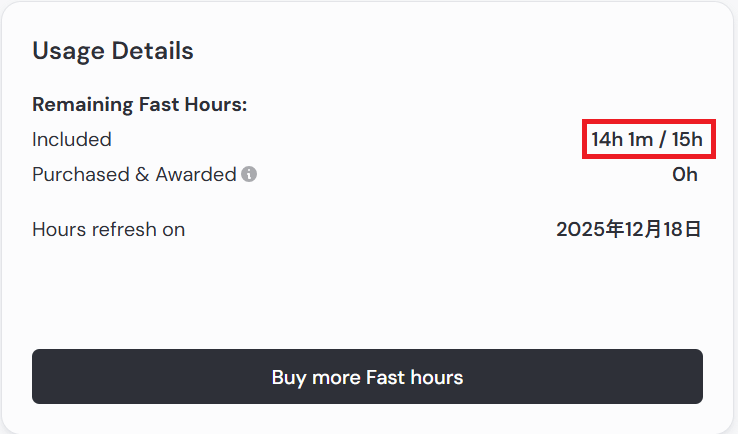プロンプトを入力するだけでハイクオリティな画像を生成できる「Midjourney(ミッドジャーニー)」。SNSで見かけて気になっている方も多いのではないでしょうか?
でも、「使ってみたいけど操作が難しそう…」「Discordって何?」「料金はいくらかかるの?」といった疑問を持っている方もいらっしゃいますよね。
今回は、Midjourneyの使い方を初心者の方にも分かりやすく徹底解説します!
📖この記事のポイント
- スマホからでも手軽に操作でき、複雑な設定なしで、誰でも簡単にアーティスティックな画像を作れるのが最大の魅力!
- 無料プランはもうないけど、月額10ドルからの有料プランに課金すれば、商用利用も可能な画像を生成できる!
- 「/imagine」と入力し、続けて「a cat」のような簡単な英語のプロンプト(指示文)を送るだけで、すぐに画像が作れる!
- 画像生成・写真加工のようなAI活用は、もはや当たり前。これからは「AIに仕事をさせる側」になるための知識が重要!
- たった2時間の無料セミナーで会社に依存しない働き方&AIスキルを身につけられる!
- 今すぐ申し込めば、すぐに月収10万円UPを目指すための超有料級の12大特典も無料でもらえる!
\ 累計受講者10万人突破 /
無料特典を今すぐ受け取る「AI画像生成は初めて」という方でも、この記事を読めばすぐにMidjourneyで画像を生成できるようになりますよ♪
高品質なAI画像生成サービス「Midjourney」とは?
Midjourney(ミッドジャーニー)は、テキストで指示を出すだけでハイクオリティな画像を生成してくれるAIサービスです。
「夕暮れの海辺で本を読む少女」「未来都市の夜景」といった文章を入力すると、AIが自動的にイメージに合った画像を作り出してくれるんです。
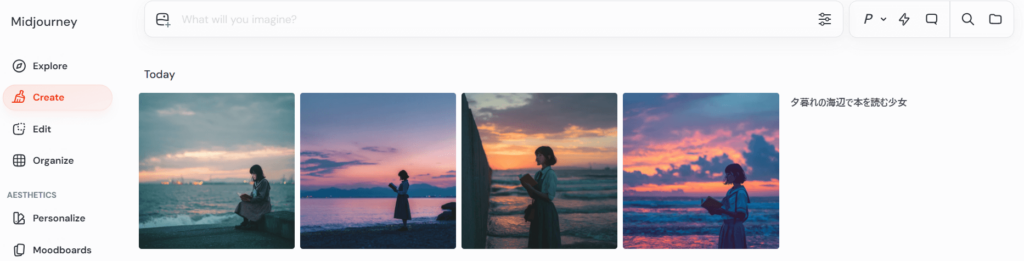
2022年7月にリリースされてから急速に成長し、現在では1,600万人以上が利用する画像生成AIの代表格となっています。
Midjourneyの3つの特徴
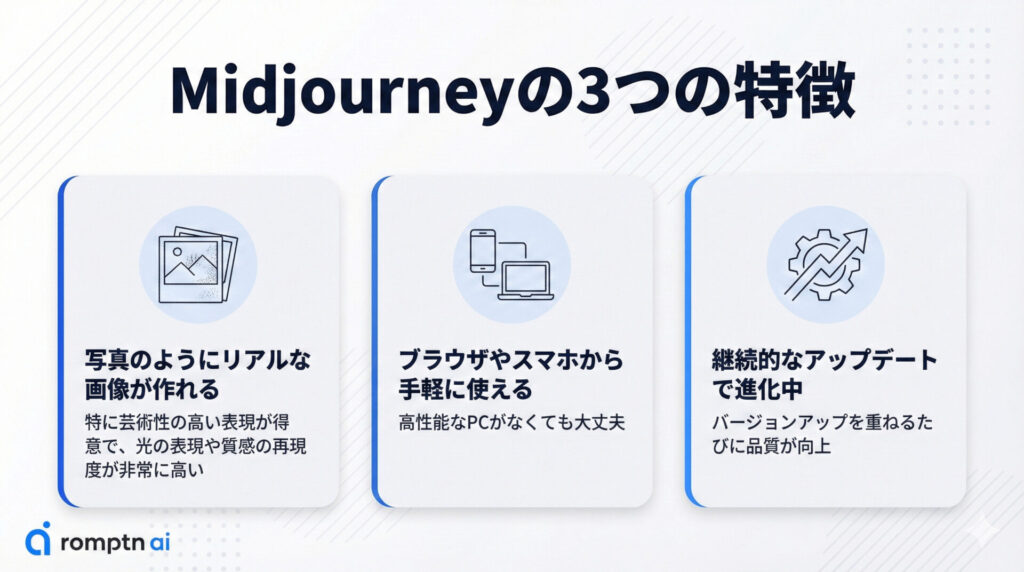
①写真のようにリアルな画像が作れる
Midjourneyの最大の魅力は、その画像生成能力の高さです。写真と見分けがつかないほどリアルな人物画像から、アート作品のようなイラストまで、幅広いスタイルの画像を生成できます。実際に、Midjourneyで生成された画像が米コロラド州の美術品評会で1位を獲得したこともあるんですよ!
特に芸術性の高い表現が得意で、光の表現や質感の再現度が非常に高いのが特徴です。
②ブラウザやスマホから手軽に使える
高性能なPCがなくても大丈夫。Midjourneyはブラウザ上やDiscordというチャットアプリを通じて利用できるため、普通のノートPCやスマートフォンからでも画像生成が可能です。また、専門的な知識や複雑な設定は必要ありません。プロンプト(指示文)を入力するだけで、すぐに画像を作り始められます。
③継続的なアップデートで進化中
Midjourneyは定期的にバージョンアップを重ねており、2025年12月現在の最新版は「V7」です。
初期の「V1」では画像の一部がぼやけることもありましたが、バージョンアップを重ねるたびに品質が向上。V7では以下のような進化を遂げています。
- 日本語での指示にも対応:英語が苦手な方でも使いやすくなりました
- 人物の手や指が自然に:以前は苦手だった細かい部分も正確に表現できるように
- 複雑な構図もOK:複数人の人物や細かい背景も破綻なく生成できます
- Web版がより使いやすく:直感的な操作ができるインターフェースに改善
※Midjourney V7の詳しい機能については、以下の記事で解説しています。
Midjourneyと他の画像生成AIとの違いは?
画像生成AIには「Stable Diffusion」や「DALL-E 3」といった他のサービスもあります。それぞれの特徴を簡単に比較してみましょう。
Stable Diffusionは、無料で使えるオープンソースの画像生成AIです。カスタマイズ性が高く、モデルを追加学習させたり細かい設定ができたりする反面、PCに環境を構築する必要があり、ある程度の知識が求められます。
DALL-E 3は、OpenAIが開発した画像生成AIで、ChatGPTに統合されています。自然な会話形式で画像を生成できるのが特徴ですが、アート性の高い画像よりも実用的な画像生成が得意です。
それに対してMidjourneyは、操作の簡単さと芸術的な画像のクオリティのバランスが良いのが魅力。専門知識がなくても、すぐにプロレベルの画像を作れるのが大きな特徴です。
※Stable DiffusionとMidjourneyの詳しい違いは、以下の記事で解説しています。
MidjourneyはDiscordとWebの2つの使い方がある
Midjourneyには、大きく分けて2つの利用方法があります。
①Discord版
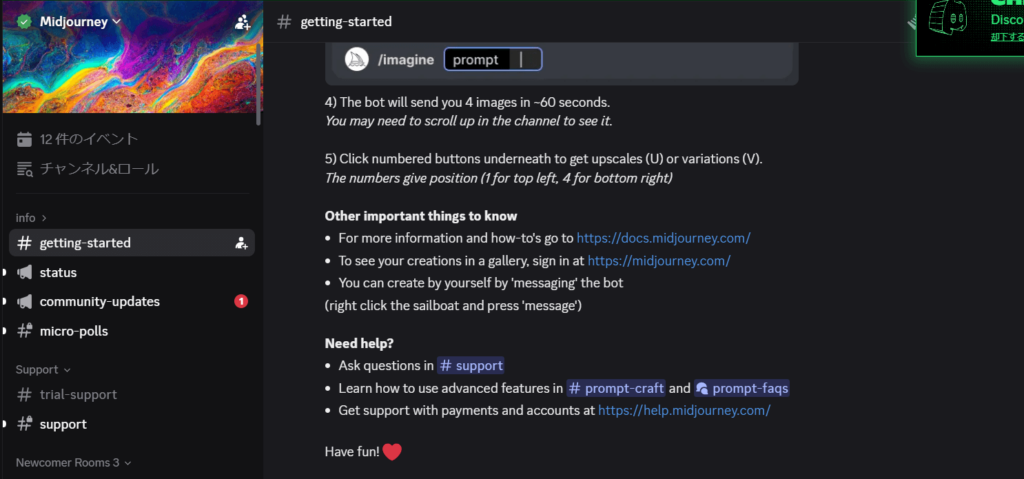
チャットアプリ「Discord」上でボットにコマンドを送って画像を生成する方法です。他のユーザーと作品を共有しながら生成できるのが特徴で、刺激を受けながら創作したい方におすすめです。
②Web版(Midjourney Alpha)
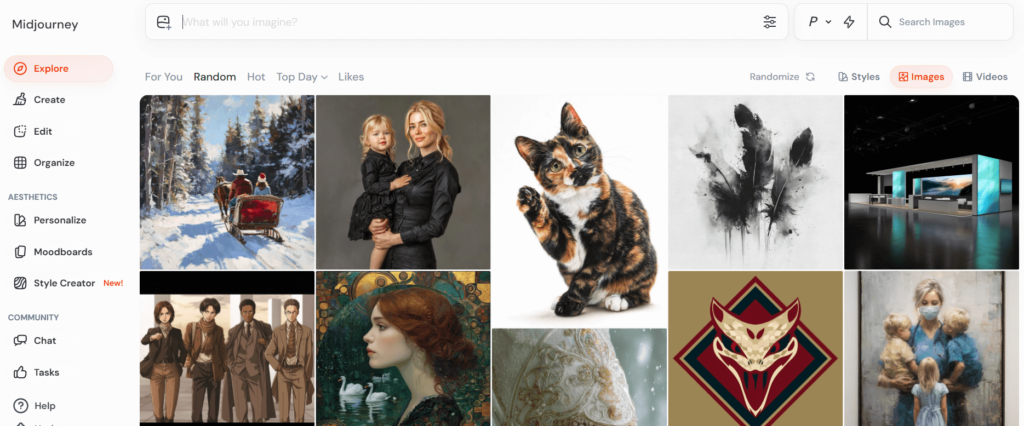
ブラウザから直接アクセスできる専用のWebアプリです。画像生成やプロンプト編集がより直感的に行えるインターフェースになっており、初心者の方はこちらから始めるのが良いでしょう。
どちらも同じMidjourneyのアカウントで利用できるので、用途に応じて使い分けることができますよ!
たった2時間の無料セミナーで
会社に依存しない働き方&AIスキル
を身につけられる!
今すぐ申し込めば、すぐに
月収10万円UPを目指すための
超有料級の12大特典も無料!
Midjourneyは無料で使える?料金プランを解説
Midjourneyを使ってみたいけど、「料金はいくらかかるの?」「無料で試せないの?」と気になっている方も多いのではないでしょうか。
結論から言うと、Midjourneyは現在、完全有料化されており無料では利用できません。
以前は無料トライアルプランがあったのですが、2023年3月に終了してしまいました。ユーザー数が急増してサーバーに負荷がかかったことが理由だそうです。
そのため、Midjourneyで画像を生成するには有料プランへの加入が必須となります。
Midjourneyの4つの料金プランを比較
Midjourneyには、用途や生成枚数に応じて選べる4つのプランが用意されています。
| プラン名 | 月額料金 | 年払い(月換算) | Fast GPU時間 | Relax GPU | ステルスモード |
|---|---|---|---|---|---|
| Basic | $10 | $8($96/年) | 約3.3時間 | なし | なし |
| Standard | $30 | $24($288/年) | 15時間 | 無制限 | なし |
| Pro | $60 | $48($576/年) | 30時間 | 無制限 | あり |
| Mega | $120 | $96($1,152/年) | 60時間 | 無制限 | あり |
年払いにすると20%割引になるので、長く使う予定の方は年払いがお得ですね!
プランごとの違いを詳しく解説
Midjourneyでは、画像を生成できる「時間」に制限があります。これが「GPU時間」と呼ばれるものです。
①Fast GPU時間:高速で画像を生成できる時間のこと。通常は1分以内に4枚の画像が生成されます。ただし、プランごとに月あたりの上限時間が決まっており、使い切ると追加購入($4/時間)が必要です。
②Relax GPU:処理速度は遅くなりますが、無制限で画像生成ができるモード。Standard以上のプランで利用可能です。サーバーの混雑具合によって生成時間が変わり、0〜10分程度かかることもあります。
Basicプランは約3.3時間(200分)のFast GPU時間しかないので、1回の生成に約1分かかるとすると月に200回程度の生成が上限となります。「色々試しながら画像を作りたい」という方は、Relax GPUが使えるStandard以上がおすすめですね。
また、ステルスモードというのもあってこれはPro以上のプランで使える機能で、生成した画像を他のユーザーに公開せず、自分だけの非公開環境で作業できるというものです。
通常、Midjourneyで生成した画像は公式サイトのギャラリーに表示されてしまいます。でも、ステルスモードをオンにしておけば、プロンプトや生成した画像が外部に見られる心配がありません。
商用案件やコンペ用の制作など、アイデアを外部に見せたくない場合には必須の機能ですね!
※詳しくは、こちらの記事で解説しています。
さらに、BasicとStandardは最大3つまで、ProとMegaは最大12個まで同時に画像生成のジョブを実行できます。
複数のプロンプトを一度に試したい方や、大量の画像を効率的に生成したい方は、上位プランが便利です。
Midjourneyではどのプランを選べばいい?
用途別におすすめのプランをまとめてみました!
| Basicプランがおすすめな人 | ・まずは試しに使ってみたい ・月に数十枚程度の画像が作れれば十分 ・趣味で気軽に楽しみたい |
| Standardプランがおすすめな人 | ・たくさんの画像を生成したい ・いろいろなプロンプトを試しながら作りたい ・個人利用でコスパ重視 |
| Proプランがおすすめな人 | ・商用案件で利用したい ・生成画像やプロンプトを非公開にしたい ・企業の年間収益が100万ドル(約1億5,000万円)以上 |
| Megaプランがおすすめな人 | ・プロのクリエイターとして大量生成が必要 ・複数のプロジェクトを同時進行している ・Fast GPU時間をたくさん使いたい |
個人利用であれば、StandardプランかProプランが人気です。企業で利用する場合は、年間収益が100万ドルを超えるとPro以上の契約が必須になるので注意してくださいね。
Midjourneyの支払い方法と注意点
Midjourneyの支払いは、クレジットカードのみ対応しています。
利用できるカードブランドは以下の通りです。
残念ながら、PayPalやデビットカード、プリペイドカードには対応していません。
また、Midjourneyは日割りでプラン変更ができます!
「Basicで始めてみたけど、もっと生成したくなった」という場合は、月の途中でもStandardにアップグレード可能です。差額分だけ追加で課金されるので、無駄がありませんね。
逆にダウングレードする場合は、次の更新日から新しいプランが適用されます。
※プラン変更や解約方法については、以下の記事で詳しく解説しています。
Fast GPU時間が足りなくなったら?
「今月はたくさん生成したい」という場合、Fast GPU時間を追加購入することもできます。
追加料金は$4/時間で、購入したGPU時間に有効期限はありません。ただし、サブスクリプション契約中でないと使用できないので注意してください。
余った時間は翌月に繰り越せないので、月末に時間が余りそうなら、Relaxモードに切り替えて節約するのも手ですよ!
※Midjourneyの料金プランについては、詳しくはこちらをご覧ください。
たった2時間のChatGPT完全入門無料セミナーで ChatGPTをフル活用するためのAIスキルを身につけられる!
今すぐ申し込めば、すぐに
ChatGPTをマスターするための
超有料級の12大特典も無料!
Midjourneyの始め方・アカウント登録方法
それでは、実際にMidjourneyを始めてみましょう!
MidjourneyはDiscordというチャットアプリを通じて利用するか、ブラウザから直接アクセスできるWeb版(Midjourney Alpha)を使う2つの方法があります。
どちらを使うにしても、まずはアカウント登録が必要です。ここでは、初心者の方にも分かりやすく手順を解説していきますね!
【準備】Discordアカウントを作成する
MidjourneyはDiscordと連携して利用するため、まずはDiscordのアカウントが必要です。
- STEP1Discord公式サイトにアクセス
https://discord.com にアクセスし、「ログイン」ボタンをクリックします。

- STEP2登録画面から必要な情報を入力
以下の情報を入力してアカウントを作成しましょう。
- メールアドレス
- ユーザー名(後から変更可能)
- パスワード
- 生年月日

これでDiscordアカウントの準備は完了です!
Midjourneyに登録する方法
Discordアカウントの準備ができたら、いよいよMidjourneyに登録していきます。
- STEP1Midjourney公式サイトにアクセス
- STEP2Discordアカウントと連携する
ログイン方法の選択画面が表示されます。
- Continue with Discord(Discordアカウントでログイン)
- Continue with Google(Googleアカウントでログイン)
ここでは「Continue with Discord」を選択します。

- STEP3Discordの認証を許可する
Discordのログイン画面が表示されるので、メールアドレスとパスワードを入力してログインします。

すると、Midjourneyがあなたのアカウント情報にアクセスする許可を求めてきますので、内容を確認して「認証」ボタンをクリックしましょう。
- STEP4Midjourneyのダッシュボードにアクセス
認証が完了すると、Midjourneyのダッシュボード画面が表示されます!
ここでは過去に生成した画像やプロンプトの履歴、GPU時間の残りなどを確認できますよ。

続いては、Midjourneyの有料プランに登録していきます。
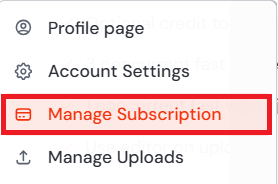
「マイページ」の「Manage Subscription」から先ほど解説した4つのプラン(Basic、Standard、Pro、Mega)から、自分に合ったものを選びましょう。
- STEP1プランを選択
月額払いか年払いかを選び、希望するプランの「Subscribe」ボタンをクリックします。

- STEP2クレジットカード情報を入力
以下の情報を入力します。
- カード番号
- 有効期限
- セキュリティコード(CVC)
- 請求先住所

- STEP3利用規約に同意して完了
利用規約を確認し、問題がなければ「申し込む」ボタンをクリック。
これで登録完了です!
Web版とDiscord版、どちらを使うべき?
Midjourneyには2つの使い方があります。それぞれの特徴を理解して、自分に合った方法を選びましょう。
Web版(Midjourney Alpha)の特徴
メリット
- 画面が見やすく、直感的に操作できる
- 画像の管理がしやすい
- プロンプトの編集やパラメーター設定が簡単
- 初心者におすすめ!
デメリット
- 一部の機能(DescribeやBlendなど)が使えない
Discord版Midjourneyの特徴
メリット
- すべての機能が使える
- 他のユーザーの作品を見て参考にできる
- コミュニティの雰囲気を楽しめる
- スマホアプリからも使いやすい
デメリット
- コマンド入力に慣れが必要
- 他のユーザーのチャットで流れやすい
- 画像管理がやや煩雑
初めての方はWeb版から始めるのがおすすめです!操作に慣れてきたら、Discord版も試してみると良いですよ。
【Web版】Midjourneyの使い方
Web版Midjourney(Midjourney Alpha)は、ブラウザから直接アクセスできる画像生成ツールです。
Discord版と比べて直感的に操作できるので、初めてMidjourneyを使う方にはこちらがおすすめです!
ここでは、Web版での基本的な使い方を画像付きで解説していきます。
Web版Midjourneyの基本画面の見方
まずは、Web版Midjourneyの画面構成を理解しましょう。
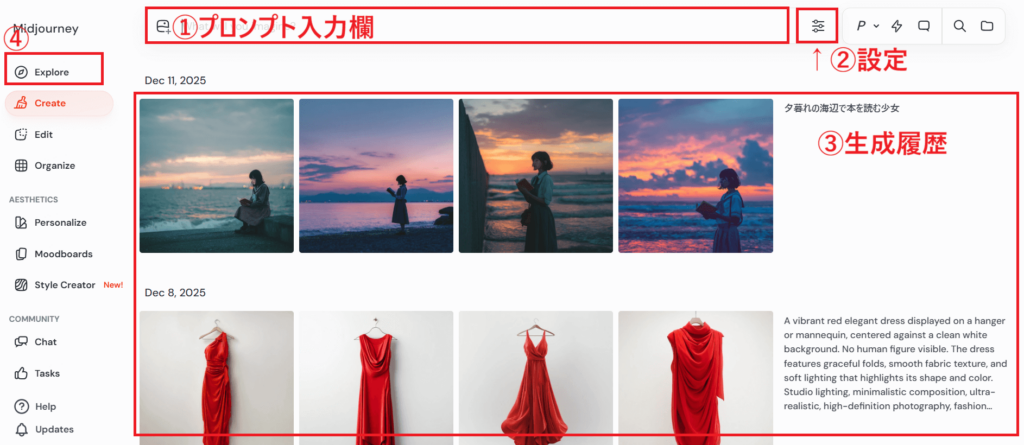
- プロンプト入力欄:画面上部にある大きなテキストボックス。ここに生成したい画像の説明を入力します
- 設定パネル:プロンプト欄右側にある各種設定項目。画像サイズやモデルバージョンなどを調整できます
- 生成履歴:画面中央から右側に過去に生成した画像が一覧で表示されます
- Exploreタブ:他のユーザーが生成した画像を見ることができます
画面がシンプルで分かりやすいのが、Web版の魅力ですね!
プロンプトを入力して画像を生成する方法
それでは、実際に画像を生成してみましょう。
- STEP1プロンプトを入力
画面上部の入力欄に、生成したい画像の説明を入力します。
例えば、「a cute cat wearing glasses」(メガネをかけた可愛い猫)と入力してみましょう。

- STEP2設定を調整(オプション)
右側のパネルで、以下の設定を調整できます。
- Image Size(画像サイズ):Portrait(縦長)、Square(正方形)、Landscape(横長)から選択
- Model(モデル):MidjourneyのバージョンやスタイルMode(StandardかRaw)を選択
- Aesthetics(美的要素):Stylization(芸術性)、Weirdness(奇抜さ)、Variety(多様性)をスライダーで調整
- Speed(生成速度):Fast、Relax、Turboから選択
初めての方は、まずはデフォルト設定のままで大丈夫です!

- STEP3生成ボタンをクリック
設定が完了したら、プロンプト欄右にある「紙飛行機(Generate)」ボタンをクリック。

1分ほどで4枚の画像が生成されます!
STEP2で紹介した設定パネルには、細かい設定項目がたくさんあります。慣れてきたら、これらを調整してみましょう。
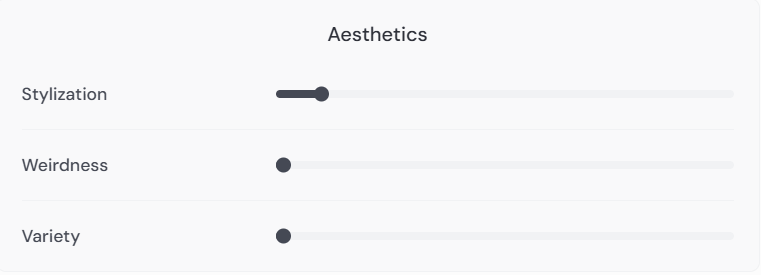
Stylization(スタイライゼーション):数値を上げると、よりアート的で芸術性の高い画像になります。逆に下げると、プロンプトに忠実で写実的な画像に。デフォルト値は100です。
Weirdness(ウィアードネス):数値を上げると、より奇抜で個性的な画像が生成されます。実験的な表現を試したいときに便利です。
Variety(バラエティ):生成される画像の多様性を調整します。高く設定すると、同じプロンプトでもバリエーション豊かな結果が得られます。
※パラメーターの詳しい使い方は、以下の記事で解説しています。
生成された画像を編集する方法
気に入った画像が生成できたら、さらに編集してクオリティを高めることができます!
生成された4枚の画像から、編集したいものをクリックします。
すると、画像の右側に以下のようなボタンが表示されます。
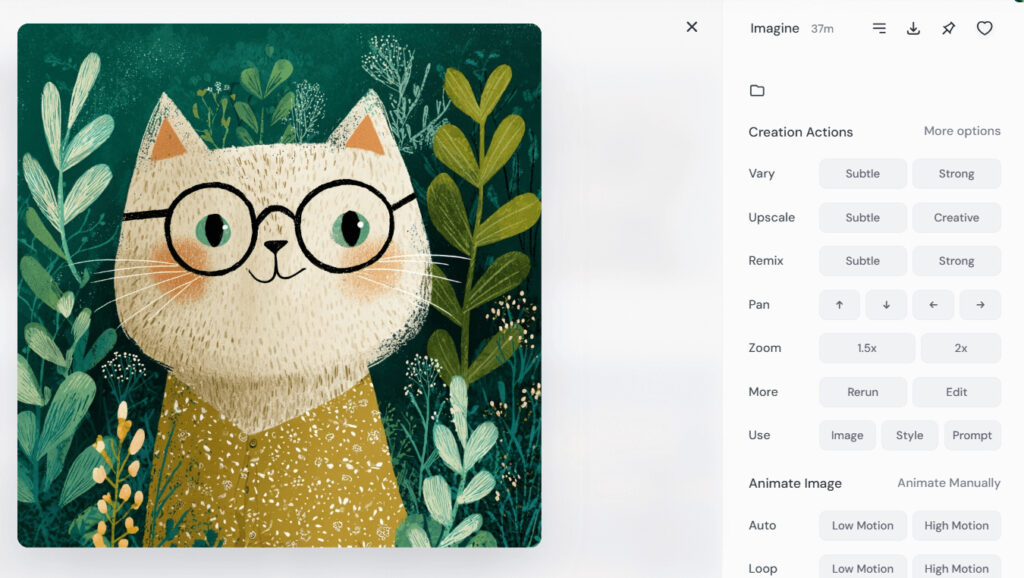
- Vary (Subtle):選択した画像の微調整版を4枚生成
- Vary (Strong):選択した画像をベースに、大きく変化させた4枚を生成
- Zoom:画像を引いて背景を広げる
- Pan(矢印ボタン):指定した方向に画像を拡張
- Upscale:画像を高解像度化
それぞれの機能を詳しく見ていきましょう!
Vary (Subtle) / Vary (Strong)
Vary (Subtle)は、元の画像の雰囲気をほぼ保ったまま、細部だけを微調整した画像を生成します。
「もう少しだけ表情を変えたい」といった細かい調整に便利です。


Vary (Strong)は、元の画像の構図やモチーフは維持しつつ、大胆にアレンジした画像を生成します。
同じテーマで様々なバリエーションを試したいときに使いましょう!


Zoom:背景を広げる
「Zoom」機能を使うと、画像を引いて背景を広げることができます。
- Zoom 2x: 2倍ズームアウト
- Zoom 1.5x: 1.5倍ズームアウト


人物のアップだった画像を、全身が写る構図に変更したいときなどに便利ですね!
Pan(矢印ボタン):画像を拡張
画像の上下左右に表示される矢印ボタンをクリックすると、その方向に画像を拡張できます。


「もう少し右側を見せたい」「上の空の部分を広げたい」といった調整が可能です。
Upscale:高解像度化
「Upscale」ボタンをクリックすると、選択した画像を高解像度化できます。


Web版では生成時の解像度がやや低めなので、最終的に使いたい画像は必ずUpscaleしておきましょう!
Upscaleには以下の2種類があります。
- Upscale (Subtle):元の画像に忠実に解像度を上げる
- Upscale (Creative):解像度を上げる際に、よりクリエイティブな要素を加える
基本的には「Upscale (Subtle)」を使うのがおすすめです。
画像をダウンロード・保存する方法
気に入った画像ができたら、ダウンロードして保存しましょう!
- STEP1画像をクリックして拡大表示
保存したい画像をクリックすると、大きく表示されます。

- STEP2ダウンロードボタンをクリック
画像を右クリックして表示される「Save Image」をクリックすれば、PCに保存できます!

過去に生成した画像を管理する方法
Web版では、生成した画像が自動的に保存され、画面左側の履歴から簡単に確認できます。
「Organize」タブを選択すると、フォルダを作成して画像を整理できます。
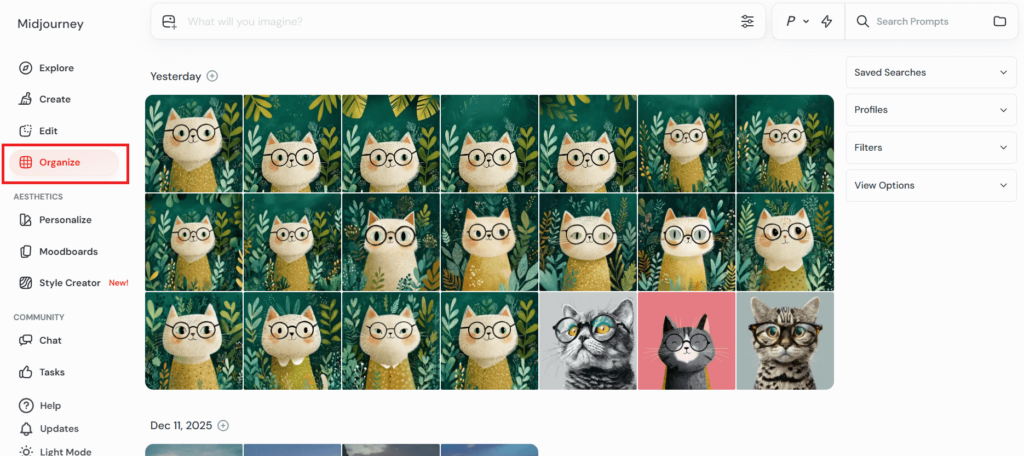
- Folders:画像をテーマごとにフォルダ分け
- Filters:日付やサイズなどで絞り込み検索
- View Options:表示サイズやレイアウトの変更
プロジェクトごとに画像を分類しておくと、後から探しやすくて便利ですね!
他のユーザーの画像を参考にする方法
Web版の「Explore」タブでは、他のユーザーが生成した画像を見ることができます。
- ①画像をクリックしてプロンプトを確認
気に入った画像を見つけたら、クリックして詳細を表示。使用されているプロンプトやパラメーターを確認できます!

- ②フィルターで絞り込み
画面上部のフィルターで、「Random(ランダム)」「Hot(注目)」「Top Day/Week/Month(ランキング)」などから絞り込めます。

- ③LIKEをつけて保存
気に入った画像には「LIKE」をつけておくと、後から「Likes」タブで見返せます。

他のユーザーの作品を参考にすると、プロンプトの書き方やパラメーターの使い方の勉強になりますよ!
【Discord版】Midjourneyの使い方
Discord版は、チャットアプリ「Discord」上でMidjourneyのボットにコマンドを送って画像を生成する方法です。
Web版とは操作方法が異なりますが、すべての機能が使えるのが魅力です。また、スマホアプリからも操作しやすいので、外出先でも画像生成を楽しめますよ!
ここでは、Discord版での基本的な使い方を解説していきます。
Discordサーバーに参加する
まずは、MidjourneyのDiscordサーバーに参加しましょう。
- STEP1Midjourneyの公式サイトにアクセス
https://www.midjourney.comにログインした状態で、画面左下のマイページボタンから「Go To Discord」ボタンをクリックします。

- STEP2招待を受ける
「MidjourneyへようこそMidjourneyのDiscordコミュニティに参加しますか?」という確認画面が表示されるので、「参加する」ボタンをクリック。

- STEP3Discordが開く
Discordアプリが自動的に開き、Midjourneyサーバーに参加できます!
画面左側のサーバー一覧に、白地にヨットのマークのアイコンが追加されていれば成功です。

チャットルームで画像を生成する
Discord版では、チャットルームでコマンドを入力して画像を生成します。
①初心者向けチャンネルに入る
画面左側の「NEWCOMER ROOMS」から、「newbies-○○」(○○は数字)というチャンネルを選んでクリックしましょう。
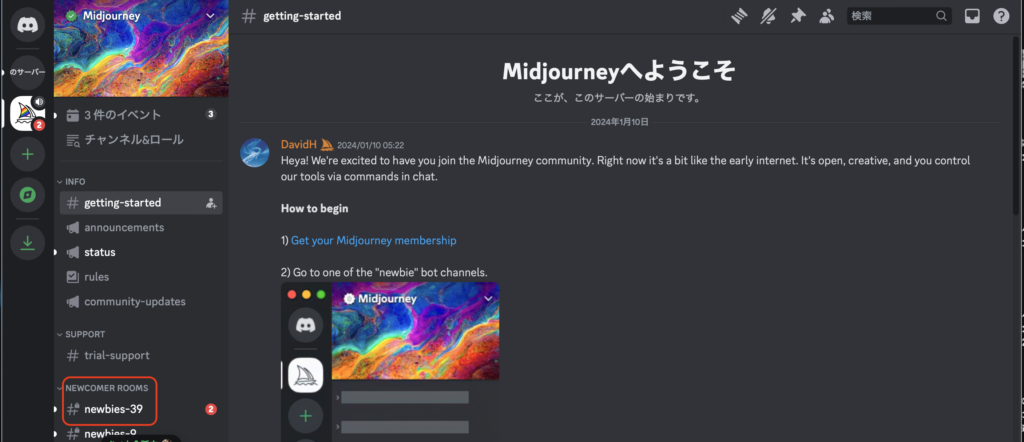
これは初心者専用のチャットルームで、ここで画像生成の練習ができます!
②/imagineコマンドで画像を生成
- STEP1コマンドを入力
チャット欄(画面下部)に「/imagine」と入力します。
すると、「/imagine prompt」という候補が表示されるので、それを選択します。

- STEP2プロンプトを入力
「prompt」の後ろにスペースを空けて、生成したい画像の説明を英語で入力します。
例
a cute cat wearing glasses(メガネをかけた可愛い猫)
- STEP3Enterキーで送信
プロンプトを入力したら、Enterキーを押して送信!約1分で4枚の画像が生成されます。

③生成された画像を操作する
生成された画像の下には、以下のようなボタンが表示されます。
| U1〜U4ボタン:各画像を高解像度化(Upscale) | U1 = 左上の画像 U2 = 右上の画像 U3 = 左下の画像 U4 = 右下の画像 |
| V1〜V4ボタン:選んだ画像に似た画像を4枚生成(Variation) | V1 = 左上の画像のバリエーション V2 = 右上の画像のバリエーション V3 = 左下の画像のバリエーション V4 = 右下の画像のバリエーション |
| 🔄ボタン:同じプロンプトで再生成 | – |
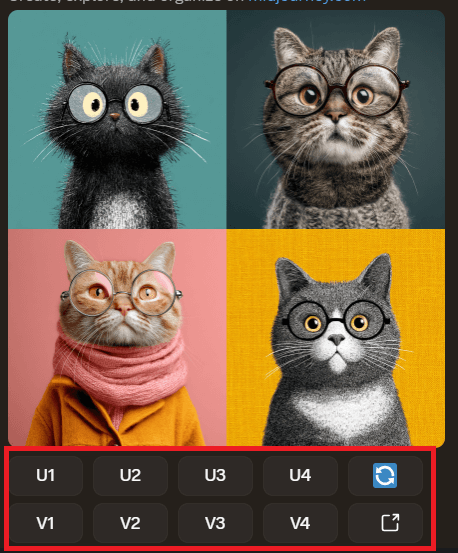
気に入った画像があれば、対応するUボタンを押して高解像度化しましょう!
④画像のダウンロード方法
高解像度化された画像は、以下の方法でダウンロードできます。
画像を拡大表示したら、右クリックで「名前を付けて保存」をクリックで保存です!
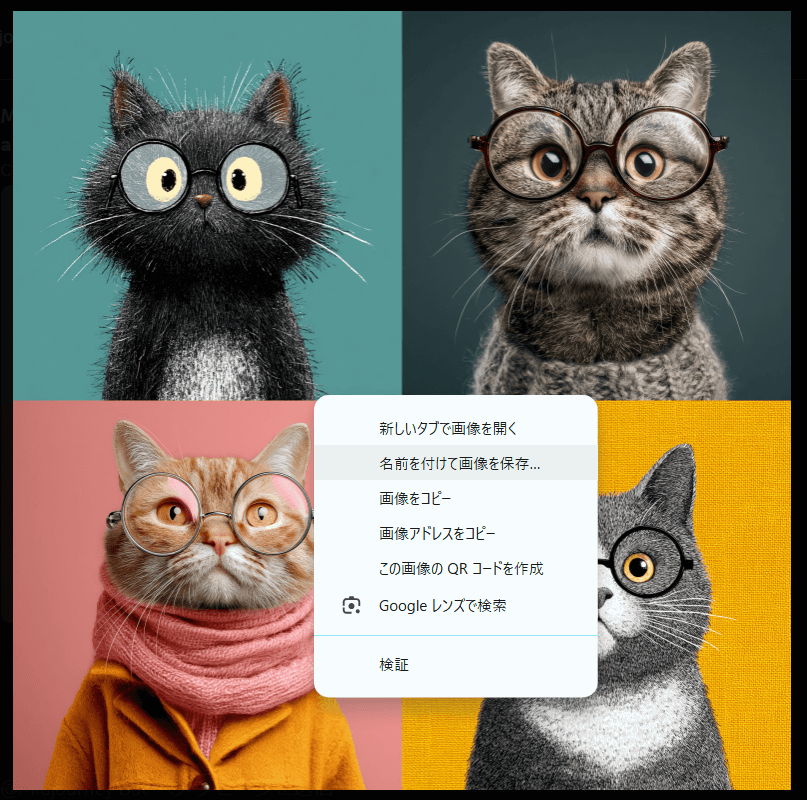
自分専用サーバーを作る方法(おすすめ)
newbiesチャンネルは他のユーザーも利用しているため、自分の生成した画像がどんどん流れていってしまいます。
そこでおすすめなのが、自分専用のDiscordサーバーを作る方法です!
- STEP1サーバーを追加
Discord画面の左側、サーバー一覧の一番下にある「+」ボタンをクリックします。

- STEP2「オリジナルの作成」を選択
「サーバーを作成」画面が表示されるので、「オリジナルの作成」をクリック。

- STEP3「自分と友達のため」を選択
次の画面で「自分と友達のため」を選びます。

- STEP4サーバー名を入力
好きなサーバー名(例:「Midjourney作業用」)を入力して「作成」ボタンをクリック。

これで自分専用のサーバーが完成しました!
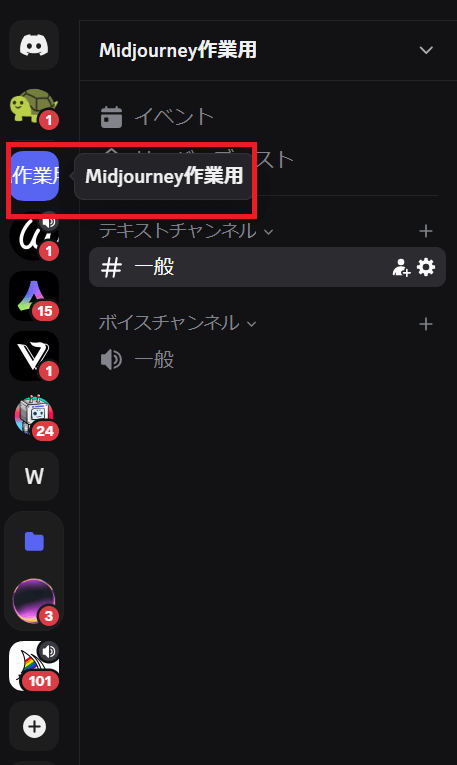
自分のサーバーを作っただけでは、まだMidjourneyが使えません。Midjourney Botを招待する必要があります。
- STEP1MidjourneyサーバーでBotを見つける
Midjourneyのサーバーに戻り、newbiesチャンネルで誰かが生成した画像の横に表示されている「Midjourney Bot」のアイコンをクリック。

- STEP2「サーバーに追加」をクリック
表示されたウィンドウで「アプリを追加」→「サーバーに追加」ボタンをクリックします。


- STEP3追加先を選択
先ほど作成した自分のサーバーを選択し、「認証」ボタンをクリック。

- STEP4すべての権限にチェックを入れる
Botの権限設定画面が表示されるので、すべてにチェックが入っていることを確認して「認証」をクリック。

これで、自分専用サーバーでMidjourneyが使えるようになりました!
自分のサーバー内では、用途別にチャンネルを作成できます。
- 「イラスト専用」
- 「写真専用」
- 「テスト用」
- 「仕事用」
- 「趣味用」
こんな風にチャンネルを分けておくと、画像の管理がしやすくて便利ですよ!
チャンネルを追加するには、サーバー内の「+」マークをクリックして、チャンネル名を入力すればOKです。
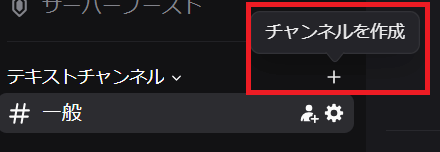
※詳しくは、こちらの記事を参考にしてみてください。
Midjourneyで使える便利なコマンド一覧
Discord版では、様々なコマンドを使って画像生成や設定を調整できます。基本的なコマンドを覚えておくと、より快適に使えますよ!
Midjourneyでよく使うコマンドは、以下の通りです。
| コマンド | 機能 |
|---|---|
/imagine | 画像を生成する |
/describe | アップロードした画像からプロンプトを生成 |
/blend | 複数の画像を合成する |
/settings | 各種設定を変更する |
/info | GPU時間の残りや生成枚数を確認 |
/subscribe | 料金プランの変更画面を開く |
/fast | Fast GPUモードに切り替え |
/relax | Relax GPUモードに切り替え |
※コマンドの詳しい一覧は、以下の記事で解説しています。
いくつか代表的なコマンドの使い方を紹介します。
①/describe:既存の画像をアップロードすると、その画像を説明するプロンプトをAIが自動生成してくれます。
- STEP1チャット欄に「/describe」と入力

- STEP2画像をドラッグ&ドロップでアップロード


- STEP3Enterキーを押す
すると、4つのプロンプト候補が表示されます。気に入ったものの番号ボタンをクリックすれば、そのプロンプトで画像生成が始まりますよ!

②/blend:複数の画像を組み合わせて、新しい画像を生成できます。
- STEP1チャット欄に「/blend」と入力

- STEP2image1、image2に画像をアップロード

- STEP3Enterキーを押す
例えば、猫の画像と宇宙の画像をブレンドすると、宇宙空間を漂う猫のちょっとシュールな画像が生成されたりします!

※blendコマンドの詳しい使い方は、以下の記事で解説しています。
③/settingsコマンドで設定を変更
「/settings」コマンドを入力すると、以下のような設定を変更できるボタンが表示されます。
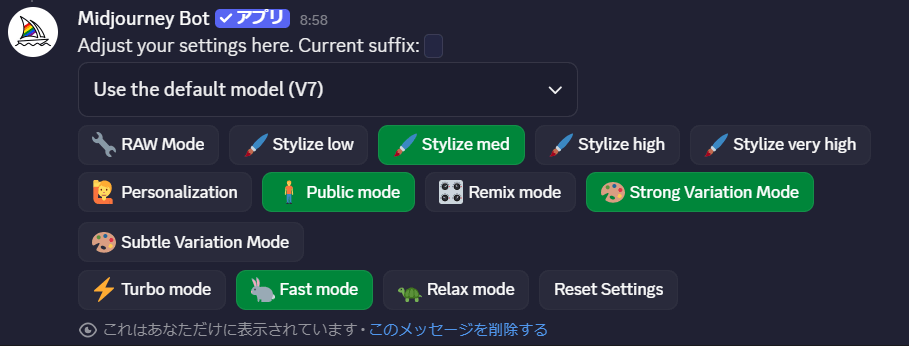
- モデルバージョンの切り替え(V7、V6など)
- Rawモードのオン/オフ
- Nijiモード(アニメ風)のオン/オフ
- Remixモードのオン/オフ
よく使う設定をここで変更しておくと、毎回パラメーターを入力する手間が省けますね!
Discord版Midjourneyのメリット・注意点
| メリット | ・すべての機能が使える:Web版にはない機能(describe、blendなど)も利用可能 ・スマホから使いやすい:Discordアプリがあれば外出先でもサクサク操作できる ・他のユーザーの作品が見れる:newbiesチャンネルで他の人のプロンプトを参考にできる |
| 注意点 | ・コマンド入力に慣れが必要:最初は戸惑うかもしれませんが、すぐに慣れます ・公開チャンネルは流れが速い:自分の画像がすぐに流れていくので、専用サーバーを作るのがおすすめ ・画像管理がやや煩雑:Web版のように自動整理されないため、こまめに保存が必要 |
慣れてくると、Discord版の方が素早く操作できて便利だと感じる方も多いですよ!
※スマホでのDiscord版の使い方は、以下の記事で詳しく解説しています。
Midjourneyで高品質な画像を生成するコツ
Midjourneyで理想の画像を生成するには、プロンプト(指示文)の書き方が重要です!
「思ったような画像が生成されない…」と悩んでいる方も、プロンプトの基本を押さえるだけでグッとクオリティが上がりますよ。
ここでは、初心者の方にも分かりやすくプロンプトの書き方のコツを解説していきます。
コツ①:プロンプトの基本的な書き方
①英語で書くのが基本
Midjourneyは英語のプロンプトに最適化されているため、英語で入力するとより精度の高い画像が生成されます。
V7から日本語にも対応していますが、細かいニュアンスを伝えたい場合は英語の方がおすすめです。
「英語が苦手…」という方は、ChatGPTやDeepLなどの翻訳ツールを活用しましょう!日本語で書いた文章を翻訳してもらえば簡単です。
②シンプルで短く書く
Midjourneyは、長くて複雑なプロンプトよりも、シンプルで短いプロンプトの方が適しています。
公式サイトでも「単純なプロンプトが効果的」と推奨されているんです。
良い例: a cat wearing glasses, studio lighting (メガネをかけた猫、スタジオライティング)
必要な情報だけを簡潔に伝えるのがポイントです!
③具体的なキーワードを使う
曖昧な表現ではなく、具体的なキーワードを使うと意図した画像に近づきます。
具体的な例: a young Japanese woman with long black hair (長い黒髪の若い日本人女性)
人物、場所、雰囲気、色味など、できるだけ詳しく指定しましょう。
④カンマで要素を区切る
複数の要素を指定する場合は、カンマ(,)とスペースで区切ります。
例: a beautiful sunset, beach, palm trees, warm colors, peaceful atmosphere (美しい夕焼け、ビーチ、ヤシの木、暖色系、穏やかな雰囲気)
こうすることで、AIが各要素を認識しやすくなります。
コツ②:効果的なプロンプトの構成要素
プロンプトは、以下の要素を組み合わせて作ると効果的です。
①主題(Subject):何を描きたいかを最初に指定します。
- 人物:
a young girl,an elderly man - 動物:
a golden retriever,a butterfly - 物:
a vintage car,a coffee cup - 場所:
a modern city,a forest
主題は最も重要なので、プロンプトの最初に配置しましょう!
②スタイル(Style):どんな表現スタイルかを指定します。
- 写真風:
photorealistic,photograph,DSLR - イラスト:
illustration,digital art,anime style - 絵画:
oil painting,watercolor,impressionism - その他:
3D render,sketch,line art
③詳細(Details):具体的な特徴や装飾を追加します。
- 服装:
wearing a red dress,in a business suit - 表情:
smiling,surprised expression - 髪型:
long hair,short bob cut - 小物:
holding a book,wearing glasses
④環境・背景(Environment):どこで、いつを指定します。
- 場所:
in a cafe,on a beach,in a forest - 時間:
at sunset,night time,morning light - 天気:
rainy day,sunny,foggy
⑤ライティング(Lighting):光の表現を指定すると、雰囲気がグッと変わります!
studio lighting– スタジオライティングnatural light– 自然光dramatic lighting– ドラマチックな照明soft light– 柔らかい光golden hour– ゴールデンアワー(夕暮れ時)neon lights– ネオンライト
⑥色調(Color):全体の色味を指定します。
vibrant colors– 鮮やかな色pastel colors– パステルカラーmonochrome– モノクロwarm tones– 暖色系cool tones– 寒色系
⑦構図・アングル(Composition):カメラの位置や構図を指定します。
close-up– クローズアップfull body– 全身portrait– ポートレート(人物中心)wide shot– 広角bird's eye view– 俯瞰(上から)low angle– ローアングル(下から)
※カメラアングルについては、以下の記事で詳しく解説しています。
⑧品質指定(Quality):画質やクオリティを高める表現を追加します。
high quality– 高品質highly detailed– 非常に詳細8K,16K– 解像度sharp focus– シャープなフォーカスprofessional– プロフェッショナル
コツ③:パラメーターで画像を調整する
プロンプトの後ろに「パラメーター」を追加すると、より細かく画像を調整できます!
パラメーターは半角スペースの後に「–」(ハイフン2つ)から始めます。
よく使うパラメーターは、以下の5つです。
①–ar (アスペクト比):画像の縦横比を指定します。
--ar 16:9– 横長(風景向け)--ar 9:16– 縦長(人物向け)--ar 1:1– 正方形(SNSアイコン向け)
例: a beautiful sunset --ar 16:9
※画像サイズについては、以下の記事で詳しく解説しています。
②–v (バージョン指定):Midjourneyのバージョンを指定します。
--v 7– 最新バージョン--v 6– V6を使用
例: a cute cat --v 6
※Midjourneyのモデルについては、以下の記事で詳しく解説しています。
③–style raw:AIによる美化を抑えて、よりプロンプトに忠実な画像を生成します。
例: a simple sketch of a cat --style raw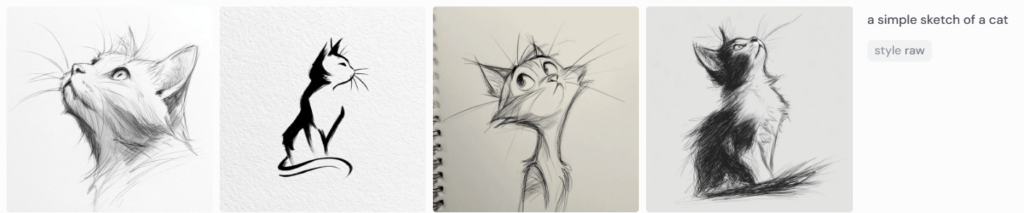
④–niji:アニメ・イラスト風の画像に特化したモデルを使用します。
例: a cute anime girl --niji 6
※にじジャーニーについては、以下の記事で詳しく解説しています。
⑤–no (ネガティブプロンプト):除外したい要素を指定します。
例: a room --no windows, plants (窓と植物を除外した部屋)
※ネガティブプロンプトについては、以下の記事で詳しく解説しています。
※その他のパラメーターは、以下の記事で一覧を紹介しています。
コツ④:日本語プロンプトの使い方と注意点
V7から日本語プロンプトにも対応しましたが、いくつか注意点があります。
| 日本語プロンプトのメリット | ・翻訳の手間が省ける ・細かいニュアンスを日本語で表現できる ・初心者でも使いやすい |
| 日本語プロンプトの注意点 | ・英語に比べるとやや精度が落ちる場合がある ・専門用語や固有名詞は英語の方が認識されやすい ・複雑な指示は英語の方が伝わりやすい |
おすすめの使い方としては、基本的な指示は日本語で書き、専門用語やスタイル指定は英語で書く、というハイブリッド方式がおすすめです!
例: 笑顔の日本人女性、カフェで本を読んでいる、photorealistic, natural light
コツ⑤:ChatGPTでプロンプトを作成する
「プロンプトを考えるのが難しい…」という方には、ChatGPTを活用する方法がおすすめです!
以下のような文章をChatGPTに送ってみましょう。
Midjourney用のプロンプトを英語で作成してください。
生成したい画像は以下の通りです。
・被写体:日本人の女性、20代
・服装:白いワンピース
・場所:カフェのテラス
・雰囲気:明るく爽やか
・スタイル:写真風、高画質すると、ChatGPTが効果的なプロンプトを作成してくれます!
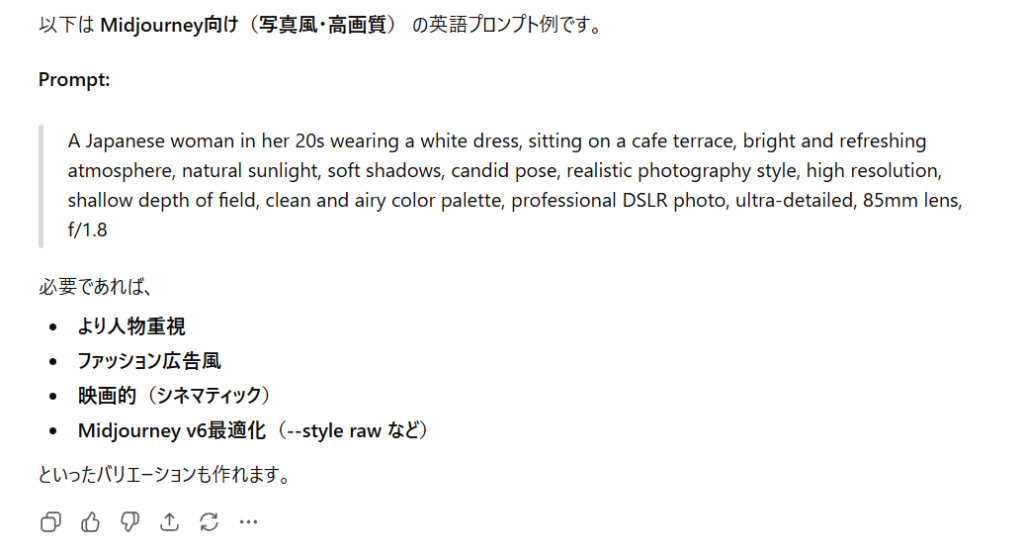
また、Midjourney用のプロンプト生成に最適化された「MJ Prompt Generator」というGPTsもあります。
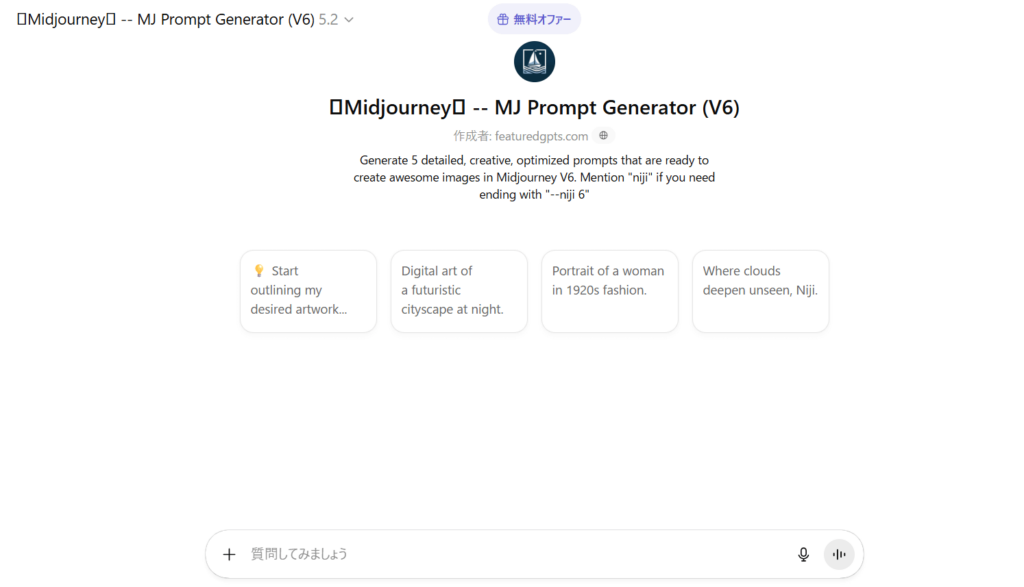
日本語で細かい指示を出すと、Midjourney向けのプロンプトを自動生成してくれるので便利ですよ!
実践!使えるプロンプト例集
それでは、実際に使えるプロンプト例を見ていきましょう!
①人物系のプロンプト例
リアルな日本人女性
a beautiful Japanese woman, 25 years old, long black hair, natural makeup, wearing casual clothes, smiling, outdoor natural light, photorealistic, high quality
(美しい日本人女性、25歳、長い黒髪、ナチュラルメイク、カジュアルな服装、笑顔、屋外の自然光、フォトリアリスティック、高品質)
※日本人を生成するプロンプトは、以下の記事で詳しく解説しています。
ビジネスパーソン
a professional businessman, suit and tie, confident expression, modern office background, studio lighting, sharp focus, 8K
(プロフェッショナルなビジネスマン、スーツとネクタイ、自信に満ちた表情、モダンなオフィス背景、スタジオライティング、シャープフォーカス、8K)
アニメ風の少女
a cute anime girl, big eyes, colorful hair, school uniform, cheerful expression, pastel colors, soft lighting, digital art
(可愛いアニメの女の子、大きな瞳、カラフルな髪、学校の制服、明るい表情、パステルカラー、柔らかい照明、デジタルアート)
※アニメ風の画像については、以下の記事で詳しく解説しています。
②風景系のプロンプト例
夕暮れの海辺
beautiful sunset at the beach, golden hour, palm trees, calm ocean waves, warm colors, peaceful atmosphere, highly detailed, photorealistic
(ビーチの美しい夕焼け、ゴールデンアワー、ヤシの木、穏やかな海の波、暖色系、平和な雰囲気、非常に詳細、フォトリアリスティック)
未来都市の夜景
futuristic city at night, neon lights, flying cars, skyscrapers, cyberpunk style, rain reflections, dramatic lighting, 8K
(未来都市の夜景、ネオンライト、空飛ぶ車、超高層ビル、サイバーパンクスタイル、雨の反射、ドラマチックなライティング、8K)
森の中の小屋
a cozy cabin in the forest, surrounded by tall trees, morning mist, warm lighting from windows, autumn colors, peaceful, detailed
(森の中の居心地の良い小屋、高い木々に囲まれて、朝霧、窓からの暖かい照明、秋の色、穏やか、詳細)
③イラスト・アート系のプロンプト例
水彩画風
watercolor painting of flowers in a vase, soft colors, loose brushstrokes, artistic, light background
(花瓶に入った花の水彩画、柔らかい色、緩い筆致、芸術的、明るい背景)
油絵風の肖像画
oil painting portrait of an elderly man, rich colors, thick brushstrokes, classical style, dramatic lighting
(老人の油絵肖像画、豊かな色彩、厚い筆致、クラシックスタイル、ドラマチックな照明)
ファンタジーアート
fantasy landscape, magical forest, glowing mushrooms, fairy lights, dreamy atmosphere, vibrant colors, digital art
(ファンタジー風景、魔法の森、光るキノコ、妖精の光、夢のような雰囲気、鮮やかな色、デジタルアート)
プロンプトの基本を押さえたら、次は便利な機能を使ってさらにクオリティを上げていきましょう!
Midjourneyの便利な機能
基本的な画像生成に慣れてきたら、Midjourneyのさらに便利な機能を使ってみましょう!
ここでは、クオリティをさらに高めるための応用的な機能を紹介していきます。
画像から画像を生成する方法(画像読み込み)
「この写真をイラスト風にしたい」「この画像を参考に新しい画像を作りたい」という時に便利なのが、画像を参考にして新しい画像を生成する機能です。
- STEP1プロンプト入力欄の横にある画像アイコンをクリック

- STEP2参考にしたい画像をアップロード

- STEP3プロンプトを入力して生成
アニメ調の猫の画像をリアル風の画像に変更してもらいました。
Please change the cat in the image to a more realistic look.
このように、アップロードした画像の構図や雰囲気を保ちながら、新しいスタイルの画像を生成できます!
※画像読み込みについては、以下の記事で詳しく解説しています。
同じキャラクターで複数の画像を作る方法
「同じキャラクターで違うポーズや表情の画像が欲しい」という時に便利なのが、キャラクター(オムニ)リファレンス機能です。
--orefパラメーターを使うと、指定した画像の人物・キャラクターの顔やスタイルを固定したまま、違う画像を生成できます。
書き方: /imagine prompt [新しいシチュエーションの説明] --oref [画像URL] --ow [0-100]--ow 0– 顔だけを固定--ow 100– 画像全体の雰囲気も含めて固定
例:wearing a red dress, standing in a park --oref [画像URL] --ow 100
(赤いドレスを着て、公園に立っている)元の画像のキャラクターはそのままに、服装や背景を変えた画像が生成されます!


これを使えば、同じキャラクターで色々なシチュエーションの画像を作れるので、アイコンやキャラクターデザインに便利ですね。
※同じキャラクターで生成する方法は、以下の記事で詳しく解説しています。
アニメ風の画像を生成する方法(niji・journey)
Midjourneyには、アニメ・イラスト風の画像生成に特化した「niji」モードがあります。
プロンプトの最後に--nijiを追加するだけで、アニメ調の画像が生成できます!
例:a cute girl with blue hair, school uniform, smiling --niji 6
(青い髪の可愛い女の子、学校の制服、笑顔)

通常のMidjourneyよりも、日本のアニメやマンガのような絵柄になりますよ。
この「にじジャーニー」は、Midjourneyの姉妹サービスで、アニメ・イラスト生成に特化したAIです。

Midjourneyのサブスクリプションに加入していれば、追加料金なしで利用できます!
- より日本のアニメに近いスタイル
- キャラクターデザインが得意
- 可愛い系やファンタジー系の表現が豊富
Discord上で専用サーバーもあるので、アニメ風の画像をたくさん生成したい方はチェックしてみてください!
スタイルリファレンスで画風を統一する方法
「この画像の雰囲気をそのまま他の画像にも反映したい」という時に便利なのが、スタイルリファレンス機能です。
--srefパラメーターを使うと、既存の画像の色使い、質感、ライティング、画風といったスタイルを新しい画像に反映できます。
書き方:/imagine prompt [生成したい内容] --sref [画像URL]例:a cat sitting on a chair --sref [水彩画風の画像URL]すると、水彩画風のスタイルで猫が生成されます!

スタイルリファレンスとキャラクター(オムニ)リファレンスの違いを簡単言えば、
- –cref(キャラクターリファレンス):人物の顔や特徴を固定
- –sref(スタイルリファレンス):画像の雰囲気やスタイルを適用
こうなります。複数の画像で作風を統一したい場合に非常に便利な機能です!
※スタイルリファレンスについては、以下の記事で詳しく解説しています。
Seed値で再現性を高める方法
「この画像とほぼ同じ構図で、少しだけ変更を加えたい」という時に便利なのがSeed値です。
Seed値は、画像生成時にランダムに割り当てられる数値で、この値を指定すると似た構図の画像を再現できます。
Seed値は、以下のように確認することができます。
Discorで生成した画像に絵文字リアクション「✉️」をつけると、Midjourney BotからDMでSeed値が送られてきます。
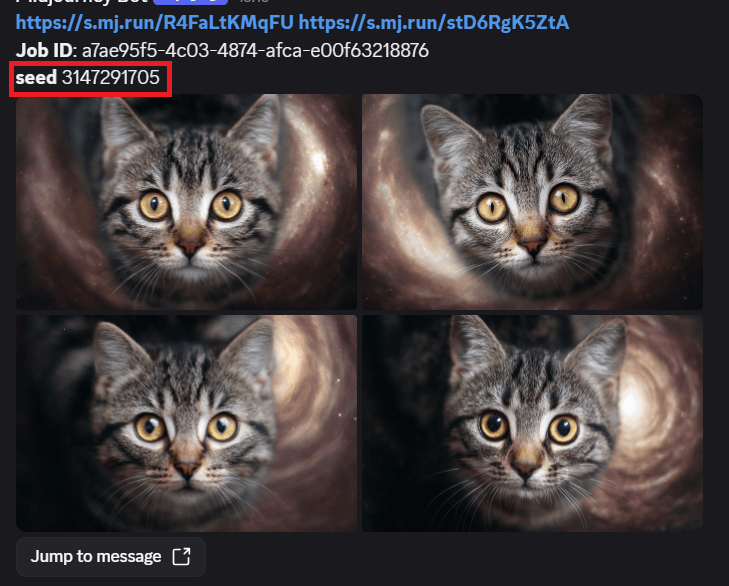
/imagine prompt a cute cat --seed [Seed値]同じSeed値を指定すると、似た構図やポーズの画像が生成されやすくなります!
※Seed値の使い方は、以下の記事で詳しく解説しています。
その他のMidjourneyの便利な機能
①Remix(リミックス)モード:生成した画像のバリエーションを作る際に、プロンプトを編集できる機能です。
/settingsコマンドで「Remix Mode」をオンにすると、Vボタンを押した時にプロンプトを修正できるようになります。
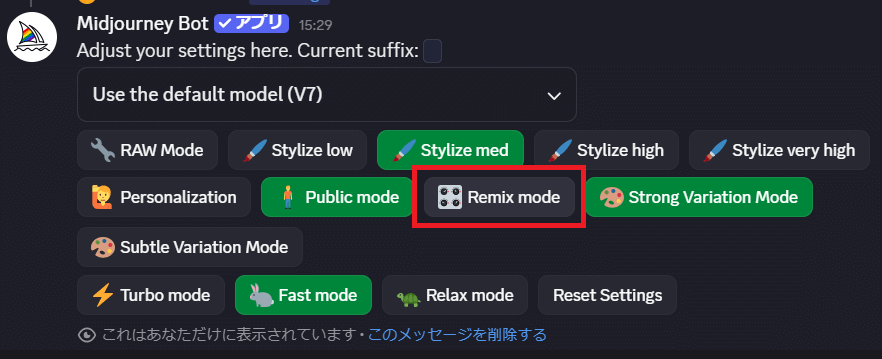
②背景透過:生成した画像の背景を透明にしたい場合は、外部ツールを使う必要があります。
MidjourneyにはV5まで背景削除機能がありましたが、V6以降は別のツールとの併用が推奨されています。
※背景透過の方法は、以下の記事で詳しく解説しています。
これらの便利な機能を使いこなせば、より思い通りの画像が作れるようになりますよ!
スマホでMidjourneyを使う方法
「PCがないけどMidjourneyを使いたい」「外出先でも画像生成したい」という方に朗報です!
Midjourneyはスマホからでもバッチリ使えるんです。iPhoneでもAndroidでも、どちらでも利用できます。
スマホでMidjourneyを使う2つの方法
スマホからMidjourneyを利用する方法は、大きく分けて2つあります。
①Discordアプリを使う方法
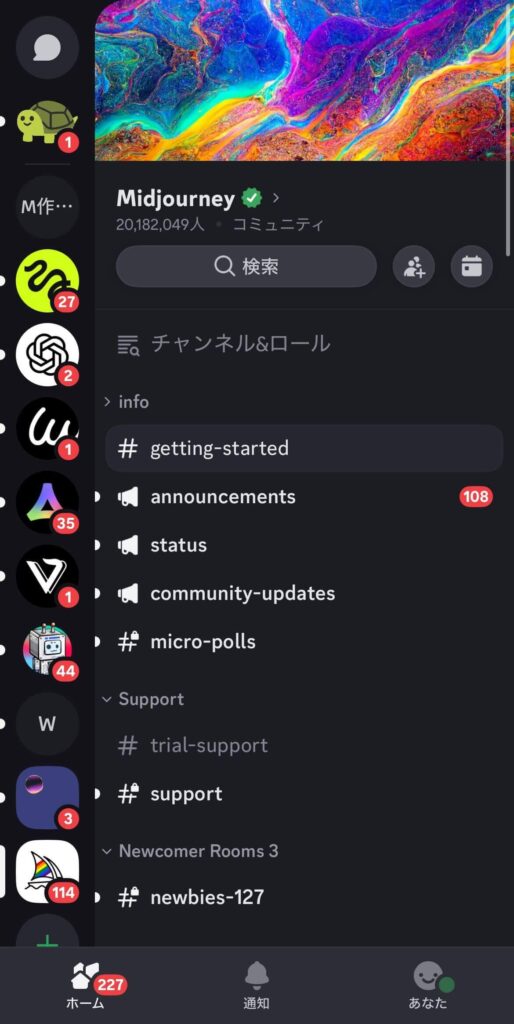
Discordアプリをインストールして、Discord版Midjourneyを使う方法です。
スマホアプリの操作性が良く、外出先でもサクサク画像生成ができます!
②スマホのブラウザを使う方法
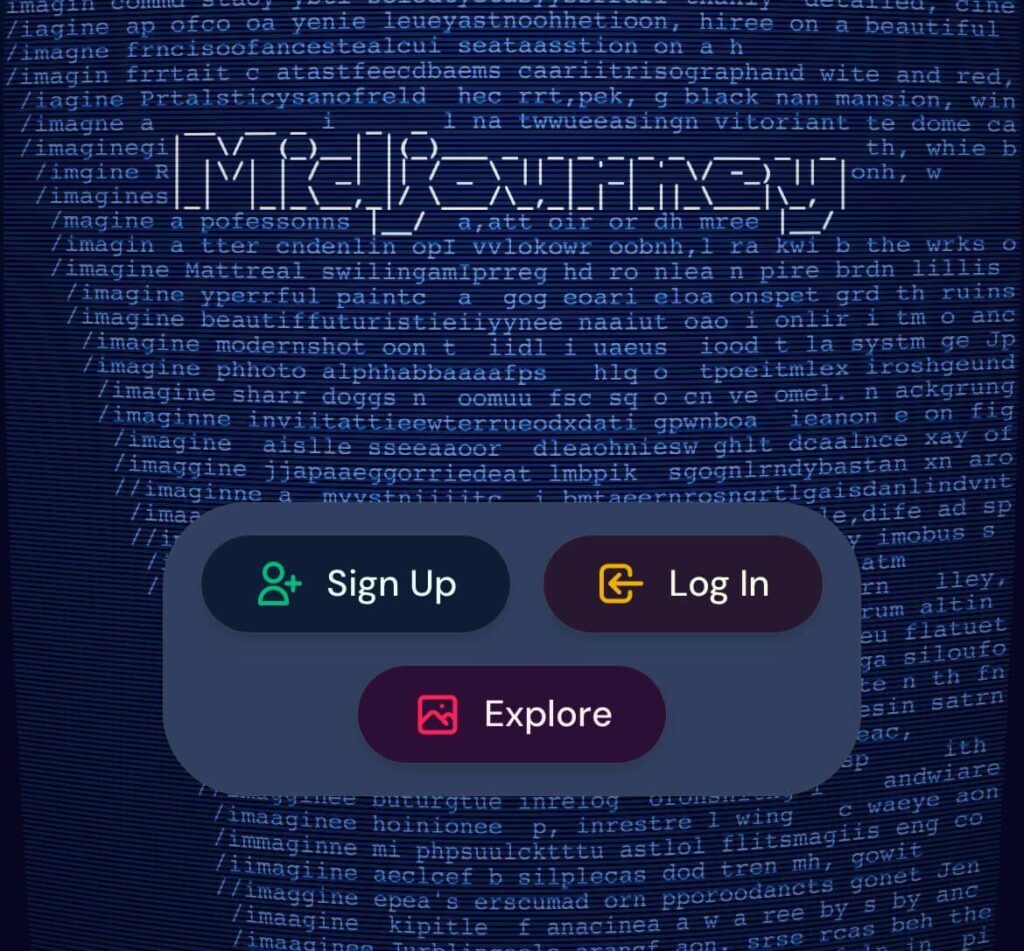
Safari(iPhone)やChrome(Android)などのブラウザから、Web版Midjourneyにアクセスする方法です。
アプリのインストールが不要で、すぐに使い始められるのがメリットです。ただし、画面が小さいため操作がやや難しく感じることもあります。
初心者の方には、Discordアプリを使う方法がおすすめです!
iPhone/iPad/Androidでの使い方
iPhoneやAndroidなどのスマホでMidjourneyを使う場合は、Discordアプリを使うのが便利です。
- STEP1公式サイトにアクセス
まず、スマホのブラウザ(SafariやChromeなど)を開いて、Midjourney公式サイトにアクセスします。
- STEP2サインイン
トップページが表示されたら、「Sign Up」(サインアップ)ボタンをタップします。

初めての方は、ここでDiscordアカウントまたはGoogleアカウントでログインが必要です。
- すでにDiscord版を使っている方 → Discordアカウントでログイン
- 初めての方 → どちらのアカウントでもOK
ログインすると、Midjourneyのサブスクリプション登録画面に進みます。Web版も現在は有料プランのみの提供なので、プランを選択して登録しましょう。
- ラベルホーム画面にショートカットを作成(おすすめ)
毎回URLを入力するのは面倒なので、ホーム画面にショートカットを作っておくと便利です!
iPhoneの場合
- SafariでMidjourneyサイトを開く
- 画面下部の「共有」ボタン(四角に↑)をタップ
- 「ホーム画面に追加」を選択
- 名前を「Midjourney」に変更して「追加」
Androidの場合
- ChromeでMidjourneyサイトを開く
- 画面右上の「︙」(メニュー)をタップ
- 「ホーム画面に追加」を選択
- 名前を確認して「追加」
これで、アプリのようにホーム画面から直接アクセスできるようになります!

操作方法は基本的にPCと同じです!
チャット欄に/imagineと入力してプロンプトを書くだけで、スマホからでも高品質な画像を生成できます。
- STEP1画面下部の入力欄をタップ

- STEP2生成したい画像の内容を入力
例:cat wearing sunglasses on the beach - ラベル入力欄の右にある送信ボタンをタップ
Discord版と違って「/imagine prompt:」を入力する必要がないので、プロンプトだけ書けばOKです!
約1分ほどで4枚の画像が生成されます。

- 画面が小さいので、生成された画像の細部が見づらい場合がある
- タップ操作のため、長いプロンプトの入力がやや面倒
- 音声入力を活用すると、プロンプト入力が楽になる
画像の確認や細かい編集はPCで行い、外出先での簡易的な生成にはスマホを使う、という使い分けがおすすめです!
スマホ版Midjourneyの注意点とコツ
スマホでMidjourneyを快適に使うために、いくつかのポイントを押さえておきましょう。
①通信量に注意:Midjourneyは画像データのやり取りが多いため、モバイルデータ通信だとすぐに通信量を消費してしまいます。できるだけWi-Fi環境で使うか、データ通信量に余裕のあるプランを利用しましょう!
②プロンプトはシンプルに:スマホでの長文入力は大変なので、プロンプトはできるだけシンプルにしましょう。事前にメモアプリなどでよく使うプロンプトをストックしておくと、コピペで素早く入力できて便利です!
③音声入力を活用するのも手:iPhoneのSiriやAndroidの音声入力機能を使えば、長いプロンプトも楽に入力できます。特に英語のプロンプトは音声入力が便利ですよ!
スマホ専用アプリはある?
現在、Midjourney公式のスマホ専用アプリはリリースされていません。
スマホから利用する場合は、上記で紹介したDiscordアプリまたはブラウザ版を使う必要があります。
将来的に公式アプリがリリースされる可能性もあるので、最新情報は公式サイトでチェックしておきましょう!
より詳しいスマホでの操作方法や、便利なテクニックについては、以下の記事で解説していますので、ぜひご覧ください。
Midjourneyの商用利用について
「Midjourneyで生成した画像を仕事で使いたい」「SNSやブログで使っても大丈夫?」と気になっている方も多いのではないでしょうか。
ここでは、Midjourneyの商用利用に関するルールと注意点をまとめて解説します!
Midjourneyは商用利用は可能?
結論から言うと、Midjourneyで生成した画像は商用利用が可能です!
有料プランに加入していれば、生成した画像を以下のような用途で自由に使えます。
ただし、いくつか注意すべき条件がありますので、しっかり確認しておきましょう!
商用利用の条件と制限
商用利用するには、有料プラン(Basic以上)への加入が必須です。以前の無料版で生成した画像は商用利用できないので注意してください。
また、企業でMidjourneyを利用する場合、年間収益が100万ドル(約1億5,000万円)を超えると、Pro以上のプラン契約が必要になります。
つまり、大企業や収益の大きい会社は、より高額なプランに加入しないと商用利用できないということですね。
個人事業主や中小企業であれば、BasicやStandardプランで問題ありません!
著作権はどうなる?
有料プランで生成した画像の著作権は、作成者自身に帰属します。ただし、以下の場合は注意が必要です。
他のユーザーが生成した画像をアップスケールした場合 元の画像を生成したユーザーに著作権が残ります。他人の画像を勝手に商用利用するのはNGです!
また、Proプラン以上でステルスモードをオンにしていない限り、生成した画像は公式サイトのギャラリーに公開されます。
機密性の高い商用案件では、ステルスモードの利用を検討しましょう。
そして、日本の文化庁によると、AIで生成した画像も人間が描いた作品と同様に扱われるとされています。
つまり、著作権侵害に該当するかどうかの判断も、人間が描いた場合と同じ基準で行われます。
- 既存のキャラクターやロゴに似た画像を生成して商用利用すると、著作権侵害になる可能性がある
- 実在する人物の肖像権を侵害しないよう注意する
- 他人の作品と酷似した画像を商用利用しない
「このキャラクター風のイラストを作って」といった指示で生成した画像を商用利用すると、トラブルになる可能性があるので避けましょう!
商用利用時の注意点
Midjourneyを商用利用する際は、以下の点に気をつけてください。
①利用規約は定期的に確認:Midjourneyの利用規約は随時更新される可能性があります。商用利用する場合は、定期的に最新の規約を確認しておくことをおすすめします。
公式サイト: https://docs.midjourney.com/docs/terms-of-service
②著作権や肖像権を侵害しない:既存のキャラクターや実在の人物、ブランドロゴなどに似た画像を生成して商用利用すると、法的トラブルにつながる可能性があります。プロンプトには具体的な固有名詞を入れず、オリジナリティのある表現を心がけましょう。
③クライアントワークでは事前確認を:企業案件やクライアントワークでMidjourneyを使う場合は、事前にAI生成画像の使用について確認を取っておくと安心です。「AI生成画像はNG」というクライアントもいるので、トラブルを避けるためにも事前確認が大切ですね。
④生成画像であることを明記するか判断:状況によっては、「AI生成画像です」と明記した方が良い場合もあります。特に報道やニュース記事での使用、教育目的での利用などでは、透明性のために明記が推奨されます。
商用利用のルールは複雑ですが、基本を押さえておけば安心して仕事に活用できます!
より詳しい商用利用のルールや著作権については、以下の記事で解説していますので、ぜひご覧ください。
【FAQ】Midjourneyについてよくある質問
最後に、いくつかよくある質問をあげてみました。
- Q日本語文字の生成はできる?
- A
なんと最新のイラスト系モデル「Nijimodel V7」では日本語の文字を画面内に生成することが可能となっています。
※生成の方法はこちらの記事を参考にしてください。
- Qプロンプト入力のコツは?
- A
Midjourneyは公式にシンプルで短いプロンプトが適しているとの見解を表明していますので、極力単純なプロンプトで生成するのが良いでしょう。
※公式解説はこちらです。
https://docs.midjourney.com/docs/prompts
- Q生成した画像の枚数や残り時間を確認する方法は?
- A
/infoコマンドを入力すると確認できます。Discord版では、チャット欄に
/infoと入力して送信すると、以下の情報が表示されます。- 契約しているプラン
- Fast GPU時間の残り
- 現在の生成モード(FastかRelax)
- これまでに生成した画像の総数
Web版では、画面右上のアカウントアイコンから「Manage Subscription」を開くと、同様の情報を確認できますよ!

- Qエラーが出て画像生成できない時の対処法は?
- A
以下の点をチェックしてみましょう。
よくあるエラーと対処法- 「Job queued」と表示される:サーバーが混雑しています。しばらく待つか、Relaxモードに切り替えてみましょう
- 「Invalid parameter」と表示される:パラメーターの記述が間違っています。
--の前に半角スペースがあるか確認してください - 画像が真っ黒になる:NSFWフィルターに引っかかっている可能性があります。プロンプトを調整してみましょう
- 「Banned prompt detected」と表示される:禁止ワードが含まれています。プロンプトを変更する必要があります
それでも解決しない場合は、Discordを再起動するか、ブラウザのキャッシュをクリアしてみてください。
※エラーの詳しい対処法は、以下の記事で解説しています。
- Q日本語表示に変更できる?
- A
現在、Midjourneyの操作画面自体を日本語化する公式機能はありません。
ただし、以下の方法で日本語を活用できます。
- プロンプトは日本語入力が可能(V7以降)
- ブラウザの翻訳機能を使って画面を日本語表示にする
- Discord版なら一部日本語化も可能(非公式)
基本的な操作に英語が使われていますが、コマンドは限られているので、すぐに慣れますよ!
まとめ
いかがでしたでしょうか?
画像生成AI「Midjourney」の使い方について、登録方法から基本的な操作、プロンプトの書き方のコツまで徹底的に解説してきました!
今回のポイントをまとめると、以下のようになります。
- Midjourneyは有料プランのみで、月額10ドルから利用可能(無料版は2023年3月に終了)
- Web版とDiscord版の2つの使い方がある(初心者にはWeb版がおすすめ)
- プロンプトはシンプルで具体的に書くのがコツ(英語推奨だが日本語も対応)
- パラメーターを活用することで画像を細かく調整できる(–ar、–niji、–srefなど)
- 便利な機能を使いこなせば、より思い通りの画像が作れる(Vary Region、キャラクターリファレンスなど)
- 商用利用は可能だが、著作権や肖像権に注意が必要(企業は年間収益100万ドル以上でPro以上が必須)
- スマホからでもDiscordアプリで快適に利用できる
「AI画像生成に興味があるけど難しそう…」と思っていた方や、Midjourneyをもっと使いこなしたいという方に、かなり助けになる情報だったのではないでしょうか?
Midjourneyは操作に慣れれば、誰でも簡単にプロレベルの画像を生成できる素晴らしいツールです。
ぜひ、この記事を参考にしながら、あなただけのオリジナル画像を作ってみてくださいね♪
romptn ai厳選のおすすめ無料AIセミナーでは、AIの勉強法に不安を感じている方に向けた内容でオンラインセミナーを開催しています。
AIを使った副業の始め方や、収入を得るまでのロードマップについて解説しているほか、受講者の方には、ここでしか手に入らないおすすめのプロンプト集などの特典もプレゼント中です。
AIについて効率的に学ぶ方法や、業務での活用に関心がある方は、ぜひご参加ください。
\累計受講者10万人突破/